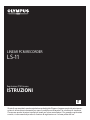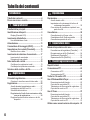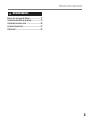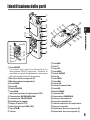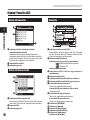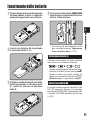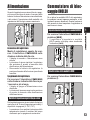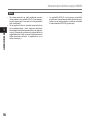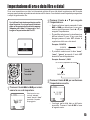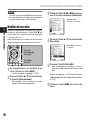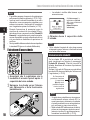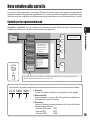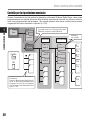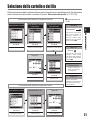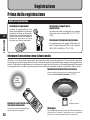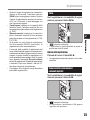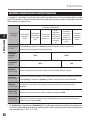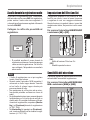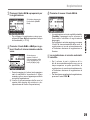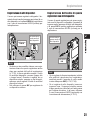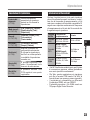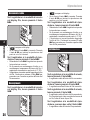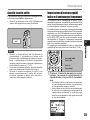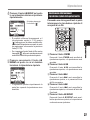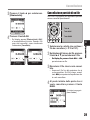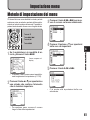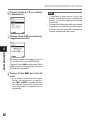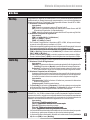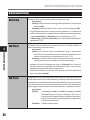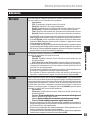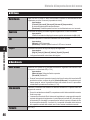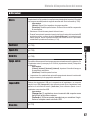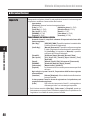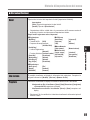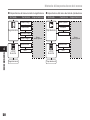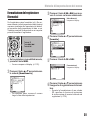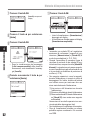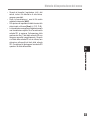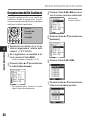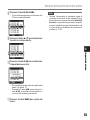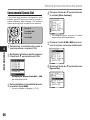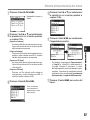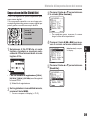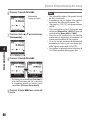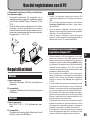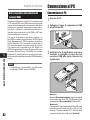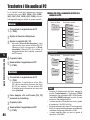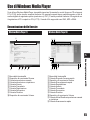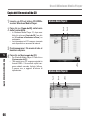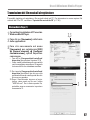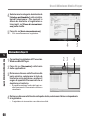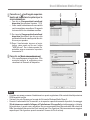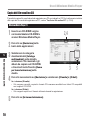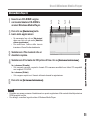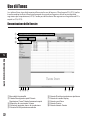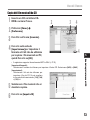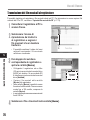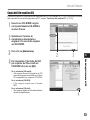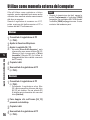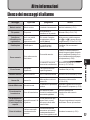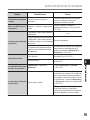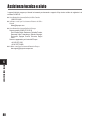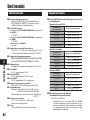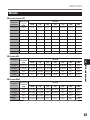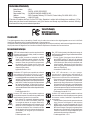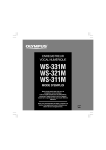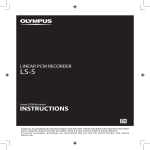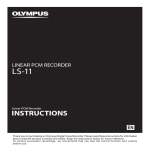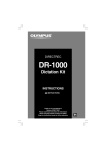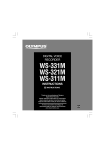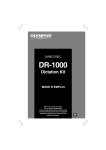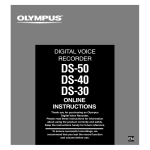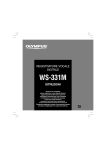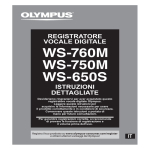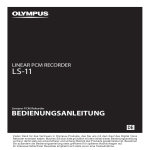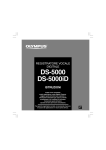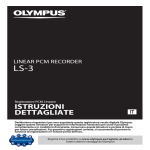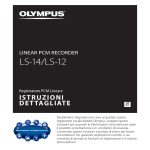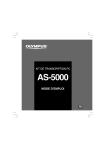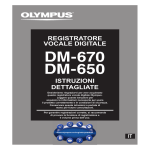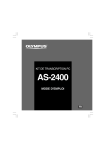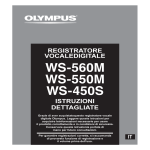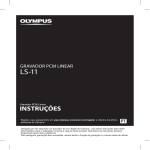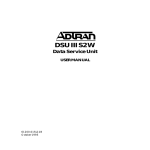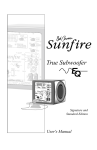Download Premere i tasti
Transcript
LINEAR PCM RECORDER
LS-11
Registratore PCM Lineare
ISTRUZIONI
IT
Grazie di aver acquistato questo registratore vocale digitale Olympus. Leggere queste istruzioni per acquisire le informazioni necessarie per usare il prodotto correttamente e in condizioni di sicurezza.
Conservare queste istruzioni a portata di mano per future consultazioni. Per garantire registrazioni
corrette, si raccomanda di provare la funzione di registrazione e il volume prima dell’uso.
Introduzione
• Il contenuto di questo documento può essere modificato in futuro senza preavviso. Contattare il Centro
assistenza clienti per le ultime informazioni relative ai nomi dei prodotti e ai numeri dei modelli.
• È stata osservata la massima cura al fine di garantire l’integrità dei contenuti di questo documento.
Nell’improbabile evento che venga trovata una imprecisione, un errore o una omissione, contattare il
Centro assistenza clienti.
• Olympus non può essere ritenuta responsabile per danni passivi o per danni di qualunque genere dovuti
alla perdita di dati provocata da un difetto del prodotto, riparazione eseguita da terze parti diverse da
Olympus o da un servizio tecnico autorizzato da Olympus o per qualunque altra ragione.
Marchi e marchi registrati
• IBM e PC/AT sono marchi di fabbrica o marchi registrati della International Business Machines
Corporation.
• Microsoft, Windows e Windows Media sono marchi registrati della Microsoft Corporation.
• Macintosh e iTunes sono marchi di fabbrica della Apple Inc.
• Il logo SD è un marchio depositato.
• Il logo SDHC è un marchio depositato.
• La tecnologia di codifica audio MPEG Layer-3 è stata concessa in licenza da Fraunhofer IIS e
Thomson.
• EUPHONY MOBILETM è un marchio di DiMAGIC Corporation.
• DVMTM è un marchio di DiMAGIC Corporation.
Altri prodotti e marche menzionati nel manuale possono essere marchi registrati o marchi di fabbrica dei
rispettivi produttori.
INDICE
Tabella dei contenuti
P.4
Per un uso sicuro e corretto
P.6
Cenni preliminari
P.8
1
Registrazione
P.22
2
Riproduzione
P.32
3
Impostazione menu
P.41
4
Uso del registratore con il PC
P.61
5
Altre informazioni
P.77
6
Tabella dei contenuti
Introduzione
Tabella dei contenuti................................................4
Per un uso sicuro e corretto....................................6
1 Cenni preliminari
Caratteristiche principali.........................................8
Identificazione delle parti........................................9
Display (Pannello LCD)..................................... 10
Inserimento delle batterie.....................................11
Uso dell’adattatore di rete.................................. 12
Alimentazione.........................................................13
Commutatore di bloccaggio [HOLD]....................13
Impostazione di ora e data [Ora e data]...............15
Modifica di ora e data........................................ 16
Inserimento ed estrazione di una scheda...........17
Inserimento di una scheda................................ 17
Estrazione di una scheda.................................. 18
Note relative alle cartelle.......................................19
Cartelle per le registrazioni vocali..................... 19
Cartella per la riproduzione musicale...............20
Selezione delle cartelle e dei file..........................21
2 Registrazione
Prima della registrazione.......................................22
Orientare il microfono verso la fonte audio.......22
Registrazione..........................................................23
Ascolto durante la registrazione audio . ........... 27
Impostazione del filtro Low Cut.........................27
Sensibilità del microfono...................................27
Regolazione del livello di sincronizzazione della
voce per la registrazione...........................28
Registrazione da microfono esterno o da altri
dispositivi...................................................30
3 Riproduzione
Riproduzione...........................................................32
Ascolto tramite cuffie . ......................................35
Impostazione di contrassegni di indice e di
contrassegni temporanei . ........................35
Come iniziare la riproduzione ripetuta di una
parte di un file............................................36
Cancellazione..........................................................38
Cancellazione di un file per volta......................38
Cancellazione di tutti i file da una cartella .............38
Cancellazione parziale di un file ......................39
4 Impostazione menu
Metodo di impostazione dei menu.......................41
Formattazione del registratore [Formatta]........ 51
Riorganizzazione dei file [Sostituisci]...............54
Spostamento [Sposta file].................................56
Separazione dei file [Dividi file].........................59
5 Uso del registratore con il PC
Requisiti minimi......................................................61
Connessione al PC.................................................62
Connessione al PC............................................62
Sconnessione dal PC........................................63
Trasferire i file audio al PC....................................64
Uso di Windows Media Player...............................65
Denominazione delle finestre............................65
Copia dei file musicali da CD............................66
Trasmissione dei file musicali al registratore.... 67
Copia dei file vocali su CD................................ 70
Uso di iTunes...........................................................72
Denominazione delle finestre............................ 72
Copia dei file musicali da CD............................ 73
Trasmissione dei file musicali al registratore.... 74
Copia dei file vocali su CD................................ 75
Utilizzo come memoria esterna del computer....76
Tabella dei contenuti
6 Altre informazioni
Elenco dei messaggi di allarme............................77
Guida alla soluzione dei problemi........................78
Assistenza tecnica e aiuto ...................................80
Accessori (opzionali).............................................81
Dati tecnici...............................................................82
Per un uso sicuro e corretto
Prima di mettere in funzione per la
prima volta il registratore leggete attentamente il presente manuale, per
accertarvi che siate in grado di usarlo
in modo sicuro e corretto. Conservate il
presente manuale a portata di mano per
poterlo consultare in futuro.
• I simboli di avvertimento vengono riportati
accanto alle informazioni che si riferiscono
alla sicurezza. Al fine di proteggere se stessi
e gli altri da lesioni o danni materiali, dovete
tenere sempre conto degli avvertimenti e delle
informazioni contenuti nel manuale.
Precauzioni generali
• Per evitare danni al registratore, non lasciatelo in luoghi
soggetti ad alte temperature, ad
umidità o esposto direttamente
ai raggi solari come per esempio all’interno di un’automobile
chiusa o d’estate sulla spiaggia.
• Non conservate il registratore
in ambienti con molta umidità o
polvere.
• Per pulire l’apparecchio non
usate solventi organici, come
alcol o solventi per vernici.
• Non mettete mai il registratore
sopra o accanto ad apparecchi
come il televisore o il frigorifero.
• Evitare di registrare o riprodurre
nelle vicinanze di telefonini o
altri apparecchi comandati via
radio in quanto questi possono
essere causa d’interferenze e
rumore. Se si nota la presenza
di rumore, spostarsi in un altro
posto o allontanare il registratore
da tali apparecchi.
• Proteggete l’apparecchio dallo
sporco e dalla sabbia, che potrebbero causare danni irreparabili.
• Evitate forti vibrazioni e colpi.
• Non smontate, non riparate e
non modificate in alcun modo
l’apparecchio voi stessi.
• Non usate l’apparecchio quando
guidate un veicolo (come bicicletta, motocicletta o autoveicolo).
• Tenete l’apparecchio fuori dalla
portata dei bambini.
• Durante la fase di collegamento
del registratore ad un treppiede,
girare la vite del treppiede senza
girare il registratore.
<Avvertenza: perdita dei dati>
A causa di errori di funzionamento, malfunzionamento dell’unità o interventi di riparazione,
il contenuto memorizzato potrebbe essere
distrutto o cancellato.
Si consiglia di effettuare il back up e di salvare i
contenuti importanti su un altro supporto, tipo
disco fisso del computer.
Olympus non può essere ritenuta responsabile
per danni passivi o per danni di qualunque
genere dovuti alla perdita di dati provocata da
un difetto del prodotto, riparazione eseguita da
terze parti diverse da Olympus o da un servizio
tecnico autorizzato da Olympus o per qualunque
altra ragione.
Per un uso sicuro e corretto
Batterie
fAvvertenze
• Non si devono esporre le batterie alle fiamme, non si devono
riscaldare, né metterle in corto
circuito o smontarle.
• Non tentate di ricaricare le batterie alcaline, al litio o qualsiasi altro
tipo di batteria non ricaricabile.
• N o n u s at e m a i b at t e r i e c o n
copertura esterna danneggiata
o rotta.
• Tenete sempre le batterie fuori
dalla portata dei bambini.
• Se usando l’apparecchio notate
qualcosa di insolito, come strani
rumori, fumo o odore di bru ciato:
1 estraete subito le batterie, facendo attenzione a non scottarsi e;
2 rivolgetevi subito al vostro negoziante o
al locale rappresentate della Olympus per
richiedere l’assistenza tecnica.
Adattatore di rete
fAvvertenze
• Non tentate di smontare, riparare
o modificare in nessun modo
l’adattatore di rete.
• Fate attenzione che all’interno
dell’adattatore di rete non possa
penet rare nessuna sostan za
estranea, come acqua, metallo
o sostanze infiammabili.
• Non inumidite l’adattatore di
rete e non toccatelo con mani
umide.
• Non usate l’adattatore di rete in
prossimità di gas infiammabili
(come petrolio, benzina o diluente per vernici).
Se dovessero verificarsi casi in cui
• ... le parti interne dell’adattatore
di rete ve ngono scop e r te in
seguito a caduta o altro danneggiamento dell’adattatore:
• ... l’adattatore di rete cade in acqua, o all’interno dell’adattatore
penetrano acqua, metallo, sostanze infiammabili o altre sostanze estranee:
• ... usando l’adattatore di rete
notate qualcosa di insolito, come
strani rumori, fumo o odore di
bruciato:
1 non toccate le parti scoperte;
2 staccate subito il cavo di allacciamento a
rete dalla presa di corrente e;
3 rivolgetevi subito al vostro negoziante o
al locale rappresentate della Olympus per
richiedere assistenza tecnica.
Cenni preliminari
Caratteristiche principali
1
Cenni preliminari
● Microfono stereo ad alta sensibilità e con
basso rumore di fondo capace di registrare
fedelmente l’audio originale.
L’a l l o g g i a m e n t o d e l m i c r o f o n o s t e r e o
incorporato è stato ricavato da componenti
in metallo lavorati a macchina, creando un
design con caratteristiche speciali e resistente
alle vibrazioni. Inoltre, girando il microfono
di 90° verso l’esterno è possibile effettuare
registrazioni che riproducano in modo naturale
e fedele la sensazione stereofonica.
● Circuito amplificatore ad alta qualità audio.
Utilizza un circuito amplificatore con basso
rumore di fondo che permette di ottenere
registrazioni di alta qualità audio con basso
rumore di fondo.
● Formato PCM che permette di registrare con
una qualità audio equivalente o superiore a
quella di un CD.
Il dispositivo può registrare realisticamente
diversi tipi di fonti audio. È possibile alta
r isoluzione di registra zione ad un’alt a
frequenza di campionatura e ad una frequenza
bit equivalente o superiore a quella di un CD
musicale (Frequenza di campionatura 44,1
kHz, Frequenza bit 16bit) (☞ P.41, P.43).
● Supporta un’ampia gamma di formati di
registrazione. Può gestire il formato MP3
(MPEG-1/ MPEG-2 Audio Layer 3), e il formato
Windows Media Audio (WMA).
Grazie al supporto dei formati MP3 e WMA, può
salvare file in modo compresso, permettendo,
quindi, una maggiore autonomia di registrazione
(☞ P.41, P.43). Inoltre, se connesso ad
un dispositivo esterno, il registratore può
codificare segnali audio analogici in entrata
senza computer (☞ P.30).
● Supporta schede di memoria ad alta capacità.
Dotato di memoria flash incorporata da 8 GB
può anche registrare su scheda SD (opzionali)
(☞ P.17).
Visitare il sito web di Olympus per controllare
le schede SD che sono valide per l’utilizzo con
il registratore (☞ P.80).
● Dotato di numerose caratteristiche per la
gestione della registrazione audio.
Con questo regist ratore è possibile
personalizzare una varietà di funzioni di
registrazione, come il livello di registrazione
e la sensibilità del microfono per adeguare il
dispositivo alle condizioni di registrazione e
alle preferenze personali (☞ P.41, P.44).
● Espandibile con funzioni ed accessori opzionali.
Migliora ulteriormente il piacere della
registrazione(☞ P.81).
● Può riprodurre formati WAV, WMA e MP3
inviati da un computer oltre ad i file registrati
dallo stesso dispositivo. Può essere utilizzato
come lettore musicale in ogni momento.
Può c ontenere circ a 20 0 0 f ile music ali
(conversione a WMA 128 kbps/ 4 minuti a
canzone) (☞ P.32, P.33, P.65, P.72).
● Supporta la connessione USB 2.0 ad alta
velocità che permette la trasmissione di dati
ad alta velocità. Utilizzabile come dispositivo
esterno di memoria per il PC.
Attraverso l’interfaccia USB possono essere
trasferiti sul registratore anche immagini,
documenti di testo e altri tipi di file per poterli
trasportare (☞ P.64, P.76).
● Si può spostare o copiare dei file dalla memoria
incorporata alla SD card e vice versa, e anche
nelle cartelle della memoria(☞ P. 56).
● Si può tagliare dei file (☞ P. 59) o cancellare una
parte di un file (☞ P. 39) registrato in formato
PCM su questa registratore.
Identificazione delle parti
1
2
!
#
5
p
i
[
w
]
1
o
6
7
$
q
=
)
(
*
9
%
t
8
u
r
e
y
Cenni preliminari
@
3
4
0
^
&
1Presa REMOTE
Per c onnet tere il ricevitore dell’esclusivo kit
telecomando RS30W (opzionale). Permette di
controllare le funzioni di registrazione e interruzione
dell’unità principale tramite il telecomando.
2Microfono stereo incorporato (R)
3Microfono stereo incorporato (L)
4Presa LINE IN
5Presa MIC
6Rotella REC LEVEL
7Tasto REC s
Indicatore luminoso di registrazione (LED)
8Commutatore MIC SENSE HIGH/LOW
9Commutatore LOW CUT ON/OFF
0Occhielli per la cinghia
!Display (Pannello LCD)
@Indicatore luminoso PEAK (LED)
#Tasto STOP 4
$Tasto 2
%Tasto 9
^Tasto 3
&Tasto LIST
*Tasto MENU
(Tasto A-B REPEAT
)Tasto Fn
-Tasto ERASE
=Tasto 0
qTasto `/OK
wCoperchio vano scheda
ePresa EAR
rRotella VOLUME
tTerminale USB
yCommutatore POWER/HOLD
uPresa per alimentazione
iCoperchio vano batterie
oTasto del coperchio del vano batterie
pPresa per treppiede
[Altoparlante stereo incorporato (R)
]Altoparlante stereo incorporato (L)
Identificazione delle parti
Display (Pannello LCD)
Display dell’elenco file
Display file
1
2
3
1
1
Cenni preliminari
2
4
5
3
6
1Indicatore della cartella principale
Indicatore della cartella
Indicatore dei supporti di registrazione o
Indicatore della cartelle/ Nome della cartella
principale/ Numero del file/ Numero totale dei
file musicali registrati nella cartella
2Nome delle cartelle
3Indicatore guida
Display dell’elenco cartelle
1
2
3
1Indicatore della cartella/ file
Nome delle cartelle/ Numero del file/ Numero
totale dei file musicali registrati nella cartella
2Nome del file
3Indicatore guida
10
7
8
9
0
!
@
#
1Indicatore della cartella/ file
Nome delle cartelle/ Nome del file/ Formato
del file/ Numero del file/ Numero totale dei file
musicali registrati nella cartella
2Indicatore della batteria
Indicatore dei supporti di registrazione
[
] Memoria flash incorporata
[
] Scheda SD
Indicatore file protetto
3Indicatore dello stato di registrazione/
riproduzione
4Indicatore del livello
5Indicatore della modalità di riproduzione
6Indicatore della modalità di registrazione
7In modalità di registrazione:
Tempo di registrazione rimasto
In modalità di riproduzione o di arresto:
Lunghezza file
8In modalità di registrazione:
Tempo di registrazione trascorso
In modalità di riproduzione:
Tempo di riproduzione trascorso
9Indicatore [EUPHONY]
0Indicatore [Reverb]
!Indicatore [Reg. V-Sync.]
@Indicatore [LowCutFilter]
#Indicatore [Limitatore]
Indicatore [Zoom Mic]
Inserimento delle batterie
il tasto di sgancio del coperchio
1 Premere
del vano batterie e aprire il coperchio
premendo leggermente verso il basso.
scorrere l’interruttore POWER/HOLD
4Far
nella direzione indicata dalla freccia e
attivare l’alimentazione.
1
• Se l’indicatore di “ora” lampeggia sul display, consultare la sezione “Impostazione
di ora e data [Ora e data]” (☞ P.15).
Cenni preliminari
due batterie AA rispettando
2Inserire
la corretta polarità = e - .
Sostituzione delle batterie
L’indicatore delle batterie sul display cambia a
mano a mano che le batterie si scaricano.
• Quando sul display appare l’indicazione [
],
sostituite le batterie quanto prima possibile.
Quando le batterie sono molto scariche, sul
display viene visualizzata l’indicazione [
]e
[Batteria scarica], e il registratore si spegne.
completamente il vano delle
3Chiudere
batteria premendo in direzione della
A, quindi far scorrere in direzione
della B.
Batterie ricaricabili Ni-MH
È possibile utilizzare batterie ricaricabili Ni-MH
B-01 4PE (opzionali). Utilizzarle con il caricabatterie Olympus Ni-MH B-90SU (opzionale) (per USA
e Canada) o BU-90SE (opzionale) (per Europa)
(☞ P.81).
11
Inserimento delle batterie
Note
1
Cenni preliminari
12
• Si consiglia di non utilizzare batterie al manganese.
• Il registratore non può caricare batterie ricaricabili.
• Si consiglia l’uso di batterie alcaline AA o
batterie ricaricabili Olympus Ni-MH.
• Assicurarsi di arrestare il registratore prima
di sostituire le batterie (☞ P.13). Se si estraggono le batterie mentre il registratore è in
uso si può causare un malfunzionamento,
come il danneggiamento del file, ecc. Se si
scaricano completamente le batterie durante
la registrazione il file risulterà inutilizzabile.
Per questo motivo, è indispensabile sostituire
la batterie non appena l’icona dello stato di
carica visualizza una sola tacca.
• Se passano più di 15 minuti prima che si sostituiscano le batterie scariche o se le batterie
vengono estratte ed inserite ripetutamente a
brevi intervalli, potrebbe essere necessario
regolare l’ora una volta inserite le nuove batterie (☞ P.15).
• Estraete le batterie se pensate di non utilizzare
il registratore per un lungo periodo di tempo.
• Durante la riproduzione di un file vocale/musicale, il registratore potrebbe resettarsi a causa
dell’abbassamento del voltaggio della batteria
a seconda del livello del volume, anche se
[
] viene mostrato nel display della batteria. In questo caso, diminuire il volume del
registratore.
Uso dell’adattatore di rete
Inserire l’adattatore in una presa di alimentazione e collegare la spina di alimentazione al connettore di alimentazione
del registratore (DC 5V). Spegnere sempre il registratore prima di connettere
l’adattatore di rete.
Se l’adattatore di rete viene collegato
durante la registrazione con l’utilizzo delle
batterie, potrebbe non essere possibile
riprodurre i dati vocali registrati.
• Visitare il sito web di Olympus per controllare
gli adattatori AC che possono essere utilizzati
con il registratore.
Alla presa per
alimentazione
fAvvertenze
• Prima di eseguire un collega-
mento o scollegamento tirare la
spina di rete dal registratore.
• Quando non usate l’adattatore
di rete staccate sempre il cavo
di alimentazione dalla presa di
rete.
• Spegnere sempre il registratore
prima di collegare o scollegare
l’alimentatore di rete.
• Non utilizzate l’adattatore di rete
quando il registratore viene collegato alla porta USB.
Alimentazione
Quando il registratore non viene utilizzato, spegnerlo in modo da ridurre al minimo il consumo delle
batterie. Anche se l’alimentazione viene disattivata,
i dati esistenti, l’impostazione delle modalità e le
impostazioni dell’orologio saranno mantenute.
Commutatore di bloccaggio [HOLD]
Se si attiva la modalità HOLD del registratore,
le condizioni correnti saranno mantenute, e tutti
i pulsanti saranno disattivati. Questa funzione è
utile quando si deve trasportare il registratore in
una borsa o in tasca.
Impostazione del registratore in modalità HOLD
• Il registratore è impost ato in mo dalit à
HOLD quando sul display viene visualizzata
l’indicazione [Hold].
Accensione del registratore
Mentre il registratore è spento, far scorrere l’interruttore POWER/HOLD nella
direzione indicata dalla freccia.
•Il display si accende e l’alimentazione viene
attivata.
•La funzione di ripresa ripristina il registratore
alla posizione di arresto al momento della
disattivazione dell’alimentazione.
• Rimuovendo le batterie dal registratore la
posizione di arresto della funzione riprendi sarà
annullata.
Spegnimento del registratore
Far scorrere l’interruttore POWER/HOLD
nella direzione indicata dalla freccia per
1 secondo o più a lungo.
Cenni preliminari
Far scorrere l’interruttore POWER/HOLD in
posizione [HOLD].
1
Disattivazione della modalità HOLD
Far scorrere l’interruttore POWER/HOLD in
posizione A.
• Il display si spegne e l’alimentazione viene
disattivata.
• La funzione di ripresa memorizza la posizione
di arresto al momento della disattivazione
dell’alimentazione.
Modalità di risparmio energetico [Spegn. autom]
Se il registratore acceso rimane in stato di stop/non
usato per più di 10 minuti (impostazione iniziale), il
dispositivo si spegnerà (☞ P.41, P.47).
• La pressione di un qualsiasi tasto prima dello
spegnimento riazzera il contatore del tempo
necessario per lo spegnimento automatico.
13
Commutatore di bloccaggio [HOLD]
Note
1
Cenni preliminari
14
• Se viene premuto un tasto qualsiasi mentre
l’interruttore è in modalità HOLD, l’ora lampeggia sul display per 2 secondi, ma il registratore
non funzionerà.
• Se si applica il blocco durante la riproduzione
(o la registrazione), i tasti vengono disattivati
mantenendo attiva la riproduzione (o la registrazione). (Quando la riproduzione è terminata e la
registrazione è finita a causa dell’esaurimento
della memoria restante, il registratore va in
stato di arresto.)
• In modalità HOLD è comunque possibile
modificare l’impostazione delle ghiere di regolazione e dei commutatori ed anche utilizzare
il telecomando RS30W (opzionale).
Impostazione di ora e data [Ora e data]
Se si sono impostate ora e data, le informazioni relative all’ora e alla data di registrazione del file audio
vengono memorizzate automaticamente insieme al file stesso. L’ora e la data vanno impostate per agevolare
i compiti di gestione dei file.
Se si utilizza il registratore per la prima volta
dopo l’acquisto, o se si inseriscono le batterie
dopo un lungo periodo di inattività, compare
[Imposta ora e data]. Se lampeggia “ora”,
eseguire l’impostazione dal Passo 1.
il tasto 2 o 3 per eseguire
2Premere
l’impostazione.
10:38 PM
22:38
(Impostazione iniziale)
• È possibile selezionare l’ordine “anno”,
“mese”, “giorno” premendo il tasto LIST
durante la fase d’impostazione.
Esempio: Gennaio 1, 2009
1
Cenni preliminari
• Seguire gli stessi passi premendo il tasto
9 or 0 per selezionare la voce successiva, quindi premere il tasto 2 o 3 per
eseguire l’impostazione.
• È possibile selezionare la visualizzazione
dell’ora in base 12 ore o 24 ore e per farlo
bisogna premere il tasto LIST durante la
regolazione delle ore e dei minuti.
Esempio: 10:38 P.M
1M 1D 2009Y (Impostazione iniziale)
1D 1M 2009Y
Tasto 2 3
Tasto 9 0
Tasto `/OK
2009Y 1M 1D
Tasto LIST
il tasto `/OK per confermare
3Premere
l’impostazione scelta.
Premere il tasto 9 o 0 per selezi1 onare
la voce da impostare.
Selezionare la voce
tra “ora”, “minuto”,
“anno”, “mese” e “data”
spostando il riquadro
lampeggiante
• L’orologio parte dalla data e dall’orario
impostato. Premere il tasto `/OK in base
al segnale orario.
15
Impostazione di ora e data [Ora e data]
Nota
• Se viene premuto il tasto `/OK durante la procedura di impostazione, l’orologio rimarrà impostato
con gli elementi scelti in quel momento.
1
[Altre funzioni]
compaiono sul display
Modifica di ora e data
Cenni preliminari
Quando il registratore è in modalità di arresto,
premere e tenere premuto il tasto STOP 4 per
visualizzare l’ora, la data, la memoria disponibile
e il formato del file.
Se le impostazioni di ora e data non sono corrette,
regolarle seguendo la procedura sottostante.
il tasto 2 o 3 per selezionare
4Premere
[Ora e data].
[Ora e data] compaiono
sul display
Tasto 2 3
Tasto 9 0
Tasto `/OK
Tasto MENU
Tasto LIST
1
Se il registratore è in modalità di arresto, premere il tasto MENU.
2
• Il menu compare sul display (☞ P.41).
Premere il tasto 2 o 3 per selezionare
la scheda [Altre funzioni].
• Per cambiare menu, muovere il cursore
lungo la lista delle impostazioni.
16
il tasto `/OK o 9 per muo3Premere
vere il cursore sul menu selezionato.
il tasti `/OK o 9.
5Premere
• “ora” lampeggia sul display e inizia la
procedura d’impostazione dell’orario e della
data.
Seguire i passaggi da 1 a 3 indicati nella sezione
“Impostazione di ora e data [Ora e data]”
(☞ P.15).
il tasto MENU per uscire dal
6Premere
menu.
Inserimento ed estrazione di una scheda
Il registratore può essere utilizzato con schede
SD disponibili in commercio e con la memoria
flash incorporata.
• Inserire la scheda tenendola diritta.
• La scheda si ferma con un clic una volta
inserita completamente.
• Inserendo la scheda in modo errato si
rischia di danneggiare i punti di contatto e
la stessa scheda.
• Se la scheda non è inserita completamente,
i dati non vengono scritti.
Inserimento di una scheda
3
che il registratore sia in
1 Accertarsi
modalità di arresto quindi aprire il
1
Cenni preliminari
Tasto 2 3
Tasto `/OK
Chiudere bene il coperchio della scheda.
coperchio del vano scheda.
si desidera registrare su una
4Se
scheda, premere il tasto 2 o 3 e
selezionare [Sì].
Dopo aver inserito una
scheda compare la
schermata di selezione
del supporto di memoria
da utilizzare.
correttamente la scheda e
2Orientare
inserirla nella fessura come mostrato
nell’immagine.
il tasto `/OK per confermare
5Premere
l’impostazione scelta.
17
Inserimento ed estrazione di una scheda
Note
1
Cenni preliminari
• È possibile passare al supporto di registrazione
sulla memoria flash incorporata (☞ P.41, P.46).
• In alcuni casi le schede formattate da un altro
dispositivo, come un computer, potrebbero non
essere riconosciute. Assicurarsi di formattarle
con il registratore prima di utilizzarle (☞ P.51).
• Durante l’esecuzione di operazioni come la
riscrittura di contenuti di una scheda SD protetta da scrittura, compare la scritta [Scheda SD
bloccata]. La riproduzione può essere eseguita,
ma non è possibile scrivere sulla scheda se non
si è provveduto a disabilitare la protezione di
scrittura.
• Non è possibile utilizzare schede che non rispettano
lo standard SD (per es. le schede Multimedia).
Estrazione di una scheda
• La scheda è visibile dalla fessura e può
essere rimossa.
Se [Selez. memor] è
impostato su [Scheda
SD], viene visualizzato il
messaggio
[Memoria interna
selezionata]
bene il coperchio della
3Chiudere
scheda.
Nota
• Se la scheda è lasciata di colpo dopo essere
stata spinta verso l’interno, si rischia di estrarla
con forza dalla fessura.
Informazioni sulle schede SD
Tasto 2 3
Tasto `/OK
che il registratore sia in
1 Accertarsi
modalità di arresto quindi aprire il
coperchio del vano scheda.
2
Spingere la scheda verso l’interno
per sbloccarla e farla fuoriuscire
parzialmente.
Se la scheda SD è protetta da scrittura,
sarà visualizzato sul display il messaggio
[Scheda SD bloccata]. Prima di inserire la
scheda, disattivare la funzione di protezione
di scrittura.
Visitare il sito web di Olympus per controllare
le schede SD che sono valide per l’utilizzo con
il registratore (☞ P.80).
Se l’interruttore di
protezione di scrittura
è in posizione
[Blocca], non è
possibile eseguire
funzioni come la
registrazione
LOCK
Note
18
• Il registratore potrebbe non riconoscere
correttamente alcune schede SD. In
questa evenienza, disinserire la scheda
e quindi inserirla di nuovo nel registratore
per verificare se viene riconosciuta.
• Nelle schede SD l’eleborazione dei dati si
riduce se si susseguono ripetute cancellazioni e riscritture. In questa evenienza,
formattare la scheda SD (☞ P.51��
).
Note relative alle cartelle
La memoria flash incorporata o la scheda SD possono essere usate come supporti di registrazione.
Indipendentemente dal supporto di registrazione, i file vocali o musicali sono separati in cartelle per la registrazione vocale e cartelle per la riproduzione musicale organizzate in una struttura ad albero e salvati.
Cartelle per le registrazioni vocali
[Cartella A] - [Cartella E] sono le cartelle per le registrazioni vocali. Durante la fase di registrazione col
registratore, selezionare una delle cinque cartelle e poi registrare.
Cartella B
Cartella C
Memorizza
fino a 200 file
002
Schema dell'elenco
delle cartelle se la
[Scheda SD] viene
selezionata come
supporto di
001
Cenni preliminari
001
Cartella A
Root
1
003
Cartella D
Cartella E
Cartella
200
Musica
File
Una volta trasferiti i file musicali da un computer alla cartella [Musica], il registratore puo essere
utilizzato come lettore musicale (� P.32, P.65, P.72)
I file registrati con questo registratore sono automaticamente denominati secondo questo schema.
LS11 0001 .WAV
1
2
3
1ID utente:
Il nome che è stato impostato sul registratore vocale digitale.
2Numero del file:
Viene assegnato un numero del file consecutivo indipendente
dal supporto di memoria utilizzato.
3Estensione:
Vengono utilizzate le seguenti estensioni In funzione del formato
di registrazione utilizzato.
• Formato PCM lineare .WAV
• Formato MP3
.MP3
• Formato WMA
.WMA
19
Note relative alle cartelle
Cartella per la riproduzione musicale
Durante il trasferimento dei file musicali al dispositivo utilizzando Windows Media Player, viene creata
automaticamente una cartella all’interno della cartella di riproduzione musicale che ha una struttura a
livelli come quella mostrata nell’immagine. I file musicali presenti nella stessa cartella possono essere
riorganizzati nell’ordine desiderato e riprodotti (☞ P.54).
1
È possibile creare fino a 128 cartelle nella cartella
[Musica], compresa la cartella [Musica]
Cenni preliminari
Root
Cartella E
Musica
Memorizza
fino a 200 file
Primo livello
Secondo livello
Artist 01
Album 01
Artist 02
Album 02
Artist 03
Album 03
001
002
Cartella
003
File
004
005
Precauzioni durante il trasferimento di
file musicali:
Quando si utilizza Windows Media Player 10,
fare clic su [Avvia sincronizzazione] invece
di impostare le opzioni di sincronizzazione.
Tutti i file verranno trasferiti alla parte A di cui
sopra (� P.69)
20
200
Selezione delle cartelle e dei file
Effettuare la selezione della cartella da utilizzare mentre il registratore è in modalità di arresto. Per informazioni
relative alla struttura delle cartelle, consultare la sezione “Note relative alle cartelle” (☞ P.19, P.20).
Funzionamento delle cartelle per la riproduzione musicale
Display dell'elenco cartelle
Display dell'elenco cartelle
(Primo livello)
Display dell'elenco cartelle
(Secondo livello)
4Come spostarsi tra
i livelli
Tasto `/OK
Avanzamento
Tasto 2 o 3
Tasto 2 o 3
Tasto 2 o 3
Selezionare la cartella
Selezionare la cartella artista
Selezionare la cartella album
Tasto LIST
Ritorno
Display file
Display dell'elenco file
1
Cenni preliminari
Ogni volta che si preme questo
tasto, si apre la cartella o file
selezionato nell'elenco e si
avanza di un livello. Il display
dell'elenco puo essere azionato
tramite il pulsante 9
Ogni volta che si preme questo
pulsante, si ritorna al livello
precedente.Il display dell'elenco
puo essere azionato tramite il
pulsante 0
Display di lista
Vengono visualizzate le
cartelle ed i file registrati
con il registratore
Tasto `/OK
Tasto 2 o 3
Inizia la riproduzione
Selezionare il file
Funzionamento delle cartelle per la registrazione vocale
Display dell'elenco cartelle
Display dell'elenco file
Display file
Vengono visualizzate le
informazioni del file selezionato.
Entra nella modalita di attesa
della riproduzione
Display file
Tasto 2 or 3
Tasto 2 o 3
Tasto `/OK
Selezionare la cartella
Selezionare il file
Inizia la riproduzione
21
Registrazione
Prima della registrazione
Guida per la preparazione
Come fissare il paravento:
2
Registrazione
Iniziare la registrazione solo
dopo aver installato le protezioni
antivento (incluse) ai microfoni.
Si possono manifestare disturbi
anche dopo aver installato le
protezioni antivento se l’aria
colpisce con forza i microfoni.
Selezionare i supporti per la
registrazione:
La memoria flash incorporata può essere
utilizzata come scheda SD (☞ P.17, P.41,
P.46).
Selezionare il formato di registrazione:
La registrazione può essere effettuata tramite il formato lineare PCM, e con i formati
WAV, MP3 e WMA (☞ P.41, P.43).
Orientare il microfono verso la fonte audio
Orientare i microfoni stereo incorporati nella direzione del suono da registrare. Posizionando i microfoni
stereo incorporati al di sopra dello schermo si ottiene la migliore impostazione per eseguire una registrazione
stereo. Se durante la registrazione, si venissero a trovare sotto lo schermo, non sarebbe possibile eseguire
una registrazione corretta in quanto la posizione dell’audio originale sarebbe registrata in fase inversa.
Informazioni sul microfono incorporato:
L’area coperta dai microfoni può essere regolata con
l’interruttore MIC SENSE HIGH/LOW (☞ P.27)
Fonte
audio
originale
MIC SENSE HIGH
MIC SENSE
LOW
L
Durante la registrazione con
microfono incorporato:
Orientare il microfono nella direzione
della sorgente da registrare.
22
R
Mappa dei tasti
Montaggio:
È possibile effettuare regolazioni accurate dell’angolatura
dei microfoni fissando il registratore ad un treppiede
(utilizzare un comune treppiede per fotocamere).
Registrazione
Prima di avviare la registrazione, selezionare
una cartella tra le cartelle [A] e [E] riservate
alle registrazioni audio. Queste cinque cartelle
possono essere usate per distinguere il tipo di
registrazione; per esempio, la Cartella [A] può
essere utilizzata per registrare informazioni
personali mentre la Cartella [B] per registrare
informazioni professionali.
1
Selezionare la cartella di registrazione
(☞ P.19 a P.21).
Come modificare le cartelle:
1Premendo il tasto LIST dal display file se
in arresto, si ritornerà al livello superiore.
Premendo il tasto LIST ripetutamente si
accede al display dell’elenco cartelle.
2Premendo il tasto 2 o 3 dal display dell’elenco
cartella, sarà possibile selezionare le cartelle
per le registrazioni vocali.
• L’audio appena registrato verrà memorizzato
come ultimo file nella cartella selezionata.
il tasto REC s e prepararsi per
2Premere
la registrazione.
• Orientare il microfono nella direzione della
sorgente da registrare.
aTempo di registrazione trascorso
bIndicatore del livello (cambia a seconda del
livello di registrazione e delle impostazioni
della funzione di registrazione)
cModalità di registrazione
a
b
c
la rotella REC LEVEL per 3Utilizzare
regolare il livello di registrazione.
Può essere regolata
da [0] a [10]. Il numero
maggiore della rotella
è il livello maggiore
di registrazione e,
allo stesso tempo,
aumenterà anche il
livello visualizzato
dall’indicatore di
livello
• Il registratore è ideato per registrare chiaramente
anche in condizioni di registrazione in cui il volume
dell’audio sorgente cambia significativamente.
Comunque, anche registrazioni di maggiore
qualità audio possono essere il risultato di una
regolazione manuale del livello di registrazione.
• Se si registra un suono con un volume eccessivo,
è possibile che compaiano disturbi anche se il
livello di registrazione [Livello Reg.] è impostato
su Automatico [Automatico] o se si è inserito
il limitatore [Limitatore attivo]. Inoltre in certi
casi l’indicatore [PEAK], che segnala un livello
eccessivo in entrata, non si illuminerà. Per essere
certi di ottenere registrazioni prive di disturbo,
consigliamo di effettuare una registrazione di
prova.
• Se [Livello Reg.] è impostato su [Automatico],
il livello di registrazione sarà regolato
automaticamente. Impostare [Livello Reg.]
su [Manuale] utilizzando la funzione di
regolazione del livello di registrazione e la
funzione del limitatore (☞ P.41, P.43).
2
Registrazione
Tasto REC s
Tasto STOP 4
Tasto `/OK
• L’Indicatore luminoso di registrazione
lampeggia e [
] compare sul display.
• Il livello di sincronizzazione della voce può
essere regolato quando la registrazione voice
sync è accesa.
• La modalità di registrazione [Mod. Reg.]
non può essere modificata in modalità di
standby registrazione o durante la registrazione. Configurare la modalità mentre il
registratore è in pausa (☞ P.41, P.43).
• Le diverse funzioni di registrazione possono
essere configurate a seconda delle condizioni
di registrazione (☞ P.41, P.43, P.44).
• Il livello visualizzato dall’indicatore di livello si modificherà con la modifica delle varie impostazioni di
registrazione. Verificare il livello di registrazione
dopo aver modificato le impostazioni.
23
Registrazione
il tasto STOP 4 per arrestare
5Premere
la registrazione.
Regolazione del livello massimo:
• Se si presenza di un audio con volume
elevato l’indicatore del livello passa a destra
durante la registrazione e l’Indicatore
luminoso [PEAK] rosso si accende. Quando
ciò accade, l’audio viene registrato in modo
distorto in quanto il livello di registrazione è
troppo alto.
e
Se l’indicatore del
livello è al massimo, la
registrazione risulterà
distorta
2
Registrazione
Note
• Se si è in presenza di un audio con volume
elevato, regolare il livello di registrazione in
modo che l’indicatore del livello rimanga in
prossimità di [–6].
Esempio di condizioni in
cui il livello di registrazione
è stato diminuito ed è
stato regolato l’input in
eccesso
di nuovo il tasto REC s la
4 Premete
registrazione inizia.
• [
] compare sul display.
dTempo di registrazione rimanente
d
24
• [
] scompare dal display.
eDurata del file
• la registrazione continuerà anche se il volume
di un singolo file supera i 2 GB nella registrazione in formato lineare PCM (☞ P.43).
1 Il file viene salvato ogni 2GB in file separati e
durante la riproduzione, viene trattato come
costituito da file multipli.
2 Se la registrazione supera i 2 GB, il numero
di file nella cartella potrebbe superare i 200.
Il file dal 201 e quelli successivi non saranno
riconosciuti dal registratrore e in tal caso,
sarà necessario effettuare il collegamento
a un PC.
• Inserendo una scheda SD nel registratore
assicurarsi di confermare il supporto di registrazione, [Memoria intern] o [Scheda SD] in
modo da non sbagliarsi (☞ P.41, P.46).
• Durante l’esecuzione di operazioni come la
riscrittura di contenuti di una scheda SD protetta da scrittura, compare la scritta [Scheda SD
bloccata]. La riproduzione può essere eseguita,
ma non è possibile scrivere sulla scheda se non
si è provveduto a disabilitare la protezione di
scrittura (☞ P.18).
• Se viene selezionata una cartella diversa dalle
cartelle comprese tra la [A] e la [E] e si preme
il tasto REC s, viene visualizzato il messaggio
[Cartella non utilizzabile per la registrazione].
Selezionare una cartella compresa tra la [A]
e la [E] ed avviare di nuovo la registrazione.
Registrazione
Pausa
Se il registratore è in modalità di registrazione, premere il tasto REC s.
2
• [
] compare sul display.
• Il registratore si ferma quando la pausa si
protrae per oltre 60 minuti.
Ripresa della registrazione:
Premete di nuovo il tasto REC s.
Registrazione
• Quando il tempo di registrazione rimanente è
inferiore ai 60 secondi, l’indicatore luminoso
[PEAK] inizia a lampeggiare in ambra. Quando
il tempo di registrazione rimanente è inferiore
ai 30 o ai 10 secondi, la spia lampeggia con
una frequenza maggiore.
• [Cartella piena] compare se la capacità della
cartella è piena. Cancellare eventuali file non
necessari prima di procedere con la registrazione
(☞ P.38).
• [Memoria esaurita] compare se la memoria è
piena. Cancellare eventuali file non necessari
prima di procedere con la registrazione (☞ P.38,
P.41, P.46).
• Se si preme una volta il tasto di registrazione
del telecomando RS30W (opzionale), la
registrazione inizia immediatamente.
• A seconda della modalità di registrazione del
suono e dello stato del supporto di registrazione, il
trasferimento dei dati sul supporto non può essere
eseguito in tempo durante la registrazione e il
suono potrebbe essere registrato a salti. In questo
caso, apparirà il messaggio [Errore di scrittura]
durante la registrazione o quando la registrazione
è terminata. Dopo aver trasferito i dati sul PC,
formattare il supporto di registrazione.
• Consigliamo che il supporto venga formattato
prima della registrazione.
• La registrazione riprende al punto in cui è stata
interrotta.
Come controllare velocemente i
contenuti registrati
Se il registratore è in modalità di registrazione, premere il tasto `/OK.
• [
] compare sul display.
• La registrazione si interrompe e il file appena
registrato sarà riprodotto.
25
Registrazione
Impostazioni consigliate in base alle condizioni di registrazione
Il registratore è impostato in modo che possa effettuare registrazioni di alta qualità equivalenti a quelle
di un CD musicale. Le diverse funzioni relative alla registrazione possono essere configurate a seconda
delle condizioni di registrazione.
Condizioni di registrazione
2
Impostazioni
consigliate
Registrazione
Recording level*
(☞ P.23)
Microphone
sensitivity
(☞ P.27)
Low Cut Filter
(☞ P.27)
Performance
musicale al
chiuso
Performance
di una banda
in uno studio
prove
Performance
in una sala
grande, ecc.
Suoni
ambientali
esterni come
il cinguettio di
uccelli, rumori
di ferrovia,
ecc.
Conferenza
con un gran
numero di
persone in
ambienti molto
grandi
Conferenze
con poche
persone al
chiuso
Se [Livello Reg.] è impostato su [Manuale] è possibile regolare il livello di registrazione.
Regolare il livello controllando l’indicatore del livello
[LOW]
[HIGH]
[OFF]
[ON]
[Mod. Reg.]
(☞ P.41, P.43)
Il livello di registrazione può essere regolato secondo il volume dell’audio originale
[Livello Reg.]
(☞ P.41, P.43)
È possibile configurare se regolare il livello di registrazione automaticamente o regolarlo manualmente.
Se [Livello Reg.] è impostato su [Manuale] è possibile configurare la funzione del limitatore
[Zoom Mic]
(☞ P.41, P.43)
La copertura dei microfoni stereo integrati può essere impostata in funzione dell’audio da
registrare
[Monitor Reg.]
(☞ P.41, P.44)
Selezionare se far uscire o meno l’audio di registrazione dalla presa EAR
[Alim Plug-in]
(☞ P.41, P.44)
Selezionare se utilizzare o meno la funzione di alimentazione plug-in in funzione del microfono
esterno connesso alla presa MIC
* Se [Livello Reg.] è impostato su [Automatico] il livello di registrazione sarà regolato automaticamente.
Se ciò dovesse accadere, la funzione di regolazione del livello di registrazione e la funzione del limitatore
non funzioneranno (☞ P.23, P.41, P.43).
26
Registrazione
Ascolto durante la registrazione audio
Impostazione del filtro Low Cut
Se avviate la registrazione dopo l’inserimento
dell’auricolare nella presa EAR del registratore,
potete sentire il suono che viene registrato. Il
volume di ascolto può essere regolato utilizzando
la rotella VOLUME.
Il registratore dispone di una funzione di filtro
LowCut per ridurre i suoni a bassa frequenza
e registrare le voci con maggiore chiarezza.
Questa funzione è in grado di ridurre i rumori dei
condizionatori d’aria, dei proiettori e altri rumori
simili.
Collegare le cuffie alla presa EAR sul
registratore.
Far scorrere l’interruttore LOW CUT ON/OFF
e selezionare [ON] o [OFF].
2
Registrazione
Nella presa
EAR
• È possibile ascoltare il suono durante la
registrazione attraverso l’auricolare appena
viene avviata la registrazione. Se le cuffie
sono collegate, l’altoparlante non emetterà
alcun suono.
Note
• Il livello di registrazione non si può regolare
tramite il tasto del volume.
• Quando usate l’auricolare NON impostate il
volume ad un livello troppo elevato. L’ascolto
ad un livello di volume troppo elevato può
provocare danni all’udito.
• Non posizionare le cuffie vicino ad un microfono poiché potrebbe verificarsi un ritorno di
audio.
• Se gli altoparlanti esterni sono connessi durante
la registrazione, c’è il rischio che si verifichi un
ritorno audio. Si consiglia di utilizzare cuffie per
il monitor di registrazione, o spostare [Monitor
Reg.] su [Disattivata] durante la registrazione
(☞ P.41, P.44).
• Se [Monitor Reg.] è impostato su [Disattivata],
non vi sarà audio dalle cuffie durante la registrazione (☞ P.41, P.44).
[ON]:
Abilita la funzione Filtro Low Cut.
[OFF]:
Disabilita questa funzione.
Sensibilità del microfono
È possibile regolare la sensibilità del microfono a
seconda delle necessità di registrazione.
Far scorrere l’interruttore MIC SENSE HIGH/
LOW e selezionare [HIGH] o [LOW].
27
Registrazione
[HIGH]:
È una modalità molto sensibile che può
registrare i rumori presenti nell’ambiente.
[LOW]:
È il livello standard della sensibilità del
microfono. Selezionare questa modalità per
i casi in cui il volume della fonte audio è alto,
come durante l’esibizione di un complesso
musicale.
2
Nota
Registrazione
• Se si desidera registrare chiaramente la voce
di un oratore, impostare il registratore su [LOW]
e tenere il microfono stereo incorporato vicino
alla bocca dell’oratore (5-10 cm) prima della
registrazione.
Regolazione del livello di
sincronizzazione della voce per la
registrazione
La registrazione voice sync permette
di iniziare a registrare quando viene
rilevata una voce più alta del livello di
sincronizzazione della voce (livello di
rilevamento), ed arresta automaticamente
la registrazione quando la voce diventa
silenziosa.Quando la registrazione voice
sync è attiva (☞P.44) e la voce è più bassa
del livello di sincronizzazione della voce
(livello di rilevamento) per un tempo
maggiore rispetto al tempo di rilevamento
specificato, il registratore si arresta.
Tasto REC s
Tasto STOP 4
Tasto 9 0
la cartella di registrazione
1 Selezionare
(☞ P.19 a P.21).
Come modificare le cartelle:
1Premendo il tasto LIST dal display file se
in arresto, si ritornerà al livello superiore.
Premendo il tasto LIST ripetutamente si
accede al display dell’elenco cartelle.
2Premendo il tasto 2 o 3 dal display
dell’elenco cartella, sarà possibile selezionare le cartelle per le registrazioni vocali.
• L’audio appena registrato verrà memorizzato come ultimo file nella cartella
selezionata.
28
Registrazione
il tasto REC s e prepararsi per
2Premere
la registrazione.
4Premete di nuovo il tasto REC s.
Sul display lampeggia
l’indicazione [Livello
fisso].
il tasto 9 o 0 per rego3Premete
lare il livello di sincronizzazione della
voce.
a
Sullo schermo
appare il livello di
sincronizzazione della
voce, regolabile su 23
livelli (da [01] a [38]).
• Quanto maggiore è il valore, tanto maggiore
sarà la sensibilità. Impostando il valore
massimo, già un suono appena percettibile
avvierà la registrazione.
aLivello di sincronizzazione della voce (si
sposta dalla destra alla sinistra in corrispondenza del livello d’impostazione)
• La registrazione entra in modalità standby.
[Standby] lampeggia sullo schermo e
l'indicatore luminoso di registrazione
lampeggia.
Se il segnale in entrata raggiunge o supera
il livello di sincronizzazione della voce, la
registrazione si avvia automaticamente,
e l'indicatore luminoso di registrazione si
illumina.
2
Registrazione
• Per utilizzare la registrazione voice sync,
attivare [V-Sync. Rec] ed impostare il tempo
di rilevamento (☞ P.44).
registrazione si arresta automati5La
camente.
• Se il volume è pari o inferiore al livello di sincronizzazione della voce per un
tempo superiore a quello specificato, la
registrazione si arresta automaticamente,
e l'indicatore luminoso di registrazione si
spegne.
• Per arrestare manualmente la registrazione,
premere il tasto STOP 4.
29
Registrazione
Registrazione da microfono
esterno o da altri dispositivi
2
È possibile collegare un microfono esterno o
altri dispositivi per effettuare la registrazione.
Collegare come riportato di seguito in funzione
del dispositivo da utilizzare.
• Non connettere e sconnettere dispositivi
nella presa del registratore durante la
registrazione.
Registrazione
Registrazione con microfono esterno:
Collegare un microfono esterno alla presa
MIC del registratore.
• Durante la registrazione con un microfono
monofonico connesso, l’audio sarà registrato
solo tramite il canale L.
Microfoni esterni utilizzabili (Opzionali) (☞ P.81)
Microfono stereo: ME51S
Il microfono stereo ME51S è dotato di un cavo
prolunga e un morsetto.
Microfono a 2 canali (omni-direzionali): ME30W
Microfoni omni-direzionali altamente sensibili con
alimentazione plug-in adatti per la registrazione di
performance musicali.
Microfono direzionale monofonico ad elevata sensibilità
con cancellazione del rumore: ME52W
Questo microfono viene utilizzato per registrare
suoni a distanza, riducendo il rumore di fondo.
Microfono a pistola compatto (unidirezionale): ME31
Microfono direzionale indicato per la registrazione
all'aria aperta, per es. del canto degli uccelli. La
scocca di metallo assicura l’elevata rigidità.
Microfono omni-direzionale con attacco a clip : ME15
Microfono con attacco a clip di piccole dimensioni,
facilmente nascondibile.
Microfono per registrazioni telefoniche: TP7
Microfono-auricolare da inserire nell’orecchio
durante le telefonate. Permette di registrare perfettamente le conversazioni telefoniche.
Nella presa
MIC
Note
• Quando un microfono esterno è collegato
alla presa MIC del registratore, il microfono
incorporato non sarà operativo.
• È possibile utilizzare microfoni con alimentazione plug-in. Se la funzione di alimentazione plug-in è impostata su [Attivata],
l’alimentazione del microfono sarà fornita dal
registratore (☞ P.41, P.44).
• Impostare la funzione di alimentazione plugin
su [Disattivata], se si utilizza un microfono
esterno non compatibile con l’alimentazione
plugin, in caso contrario potrebbero generarsi disturbi durante la registrazione (☞ P.41,
P.44).
• Non utilizzare la presa LINE IN per collegare un
microfono esterno al registratore.
30
Registrazione
Registrazione da altri dispositivi:
Il suono può essere registrato collegando il terminale di uscita audio (presa per auricolare) di un
altro dispositivo, e la presa LINE IN del registratore
con il cavo di connessione KA334 (incluse) per
la duplicazione.
Il suono di questo registratore può essere registrato su altri dispositivi collegando il terminale di
ingresso audio (presa per linea) di altri dispositivi
e la presa EAR di questo registratore mediante
il cavo di connessione KA334 (incluse) per la
duplicazione.
Nel terminale di
ingresso audio di
altri dispositivi
2
Registrazione
Nella presa
LINE IN
Nel terminale di
uscita audio di
altri dispositivi
Registrazione dell’audio di questo
registratore con altri dispositivi:
Nella presa
EAR
Note
• Qualora non sia possibile ottenere una registrazione chiara con questo registratore anche
dopo aver regolato del livello di registrazione
(☞ P.23), la causa potrebbe essere il livello
di uscita dei dispositivi connessi (troppo alto
o troppo basso). Quando si registra da un
dispositivo esterno, eseguire un test di registrazione e quindi regolare il livello di uscita del
dispositivo esterno.
• Non utilizzare la presa MIC per registrare da
un dispositivo esterno.
Note
• Se si regolano le diverse impostazioni relative
alla qualità di riproduzione sul registratore,
cambierà anche il segnale di uscita audio
inviato dalla presa EAR (☞ P.41, P.45).
• Se si registra da altri dispositivi senza un
ingresso linea, l’ingresso potrebbe essere
troppo grande per controllare se l’audio passa
per la presa microfono. In tal caso, utilizzare
il cavo di connessione KA333 (opzionale) con
la resistenza di attenuazione (☞ P.81).
31
Riproduzione
Riproduzione
Il registratore può riprodurre file in formato WAV,
MP3 e WMA. Per riprodurre un file registrato con
altri dispositivi, è necessario trasferirlo (copiarlo)
da un computer.
Tasto STOP 4
a
b
c
d
la rotella VOLUME per
4Utilizzare
regolare un volume di ascolto
adeguato.
Tasto 2 3
Tasto 9 0
Tasto `/OK
3
Riproduzione
selezionare la cartella che
1 Come
contiene i file da riprodurre (☞ P.19 a
P.21).
Come modificare le cartelle:
1Premendo il tasto LIST dal display file se
in arresto, si ritornerà al livello superiore.
Premendo il tasto LIST ripetutamente si
accede al display dell’elenco cartelle.
2Premere il tasto 2 o 3 dal display dell’elenco
cartelle, sarà possibile selezionare le cartelle per le registrazioni vocali e premere il
tasto 9.
display dell’elenco dei file, pre2Nel
mere il tasto 2 o 3 per selezionare il
file che si desidera riprodurre.
• Nel display file, premere il tasto 9 o 0
per selezionare un file.
il tasto `/OK per avviare la
3Premere
riproduzione.
32
Il volume può essere
regolato tra [0] e [10].
Ad un numero maggiore
corrisponde un volume
più elevato
• [
] compare sul display.
aNome delle cartelle/ Nome del file/ Formato
del file/ Numero del file/ Numero totale dei
file musicali registrati nella cartella
bLunghezza file
cTempo di riproduzione trascorso
dIndicatore del livello
il tasto STOP 4 o ` /OK in
5Premere
qualsiasi punto si voglia arrestare la
riproduzione.
• [
] scompare dal display.
• Il file in riproduzione viene messo in
arresto. Se si attiva la funzione riprendi,
il punto di arresto sarà registrato anche
se l’alimentazione viene interrotta. Non
appena si attiva l’alimentazione, la riproduzione riprende dal punto di arresto.
• Rimuovendo le batterie dal registratore la
posizione di arresto della funzione riprendi
sarà annullata.
Riproduzione
Impostazioni di riproduzione
Queste impostazioni
permettono di riprodurre
parte di un file durante la
riproduzione.
[Mod. riprod.]
(☞ P.41, 45)
[File] [Ripeti file] [Cartella]
[Ripeti cartella] [Tutti]
[Ripeti tutti]
[Reverb]
(☞ P.41, 45)
[Normale] [Studio] [Club]
[Sala concerto]
[Teatro tenda]
[EUPHONY]
(☞ P.41, 45)
[Disattivato] [Naturale]
[Ampio] [Potente]
[Sostituisci]
(☞ P.54)
Modifica l’ordine dei file
nella cartella selezionata.
È utile per la riproduzione
dei file in un ordine preferito
in modalità di riproduzione
normale, ecc.
[Sposta file]
(☞ P.56)
È possibile spostare o copiare i file selezionati fra le
memorie di archiviazione.
[Dividi file]
(☞ P.59)
È possibile dividere i file
PCM registrati con questo
registratore.
Formato Frequenza di
del file
campionamento
Bit rate
Formato
WAV
44,1 kHz, 48 kHz,
88,2 kHz, 96 kHz
16 bit o 24 bit
Formato
MP3
MPEG1 Layer3:
32 kHz, 44,1 kHz,
48 kHz
MPEG2 Layer3:
16 kHz, 22,05 kHz,
24 kHz
Da 8 kbps a
320 kbps
Formato
WMA
16 kHz, 22 kHz,
32 kHz, 44,1 kHz,
48 kHz
Da 16 kbps a
256 kbps
3
Riproduzione
Ripetuta del
segmento
(☞ P.36)
Informazioni su file musicali
Qualora il registratore non sia in grado riprodurre
alcuni file musicali presenti in memoria, controllare che la frequenza di campionamento e il bit
rate siano compresi nell’intervallo compatibile. Di
seguito sono riportate combinazioni di frequenza
di campionamento e bit rate dei file musicali che
il registratore può riprodurre.
• I file MP3 dal bitrate variabile (per i quali i bitrate
di conversione possono variare) potrebbero
non venir riprodotti correttamente.
• File Wav: questo registratore può riprodurre
solo file in formato PCM lineare. File WAV di
formati diversi non possono essere riprodotti.
• Il registratore è compatibile con Microsoft
Corporation DRM9, non con DRM10.
• È possibile riprodurre i file WMA creati con
l’Olympus Digital Voice Recorder.
33
Riproduzione
Avanzamento rapido
Se il registratore è in modalità di arresto
nel display file, tenere premuto il tasto
9.
• [
] compare sul display.
• Se si rilascia il tasto 0, si arresta. Premete
il tasto `/OK per iniziare la riproduzione dal
punto in cui ci si è fermati.
Se il registratore è in modalità di riproduzione, tenere premuto il tasto 0.
• Rilasciando il tasto 0 il registratore riprende
la riproduzione normale.
• Se è presente un contrassegno di indice o un
contrassegno temporaneo all’interno del file, il
registratore si arresterà in quel punto (☞ P. 35).
• Il registratore si arresta quando raggiunge
l’inizio del file. Continuate a premere il tasto
0 per procedere con l’accesso a partire dalla
fine del file precedente.
3
Riproduzione
• [
] compare sul display.
• Se si rilascia il tasto 9, si arresta. Premete
il tasto `/OK per iniziare la riproduzione dal
punto in cui ci si è fermati.
Individuazione
Se il registratore è in modalità di riproduzione, tenere premuto il tasto 9.
• Rilasciando il tasto 9 il registratore riprende
la riproduzione normale.
• Se è presente un contrassegno di indice o un
contrassegno temporaneo all’interno del file, il
registratore si arresterà in quel punto (☞ P. 35).
• Il registratore si arresta quando raggiunge la fine
del file. Continuate a premere il tasto 9 per
procedere con l’accesso a partire dall’inizio del
file successivo.
Riavvolgimento
Se il registratore è in modalità di arresto
nel display file, tenere premuto il tasto
0.
Se il registratore è in modalità di arresto,
tenere premuto il tasto 9.
• Il registratore salta all’inizio del file successivo.
Se il registratore è in modalità di riproduzione, tenere premuto il tasto 0.
• Il registratore salta all’inizio del file in ascolto.
Se il registratore è in modalità di arresto,
tenere premuto il tasto 0.
• Il registratore salta all’inizio del file precedente.
Se il registratore è stato arrestato nel mezzo di
un file, salta all’inizio di quel file.
Se il registratore è in modalità di riproduzione, premere due volte il tasto 0.
• Il registratore salta all’inizio del file precedente.
34
Riproduzione
Ascolto tramite cuffie
È possibile ascoltare le registrazioni collegando una
cuffia alla presa EAR del registratore.
• Quando è connessa una cuffia l’altoparlante
interno del registratore viene disattivato.
Nella presa
EAR
Impostazione di contrassegni di
indice e di contrassegni temporanei
Note
• Quando si torna all’inizio del file durante la
riproduzione, il registratore si ferma sulla
posizione dei contrassegni di indice e temporanei. I contrassegni di indice e temporanei
vengono saltati quando si esegue l’operazione
in modalità di arresto (☞ P. 35).
• Per evitare irritazioni all’udito, inserire la cuffia
dopo aver abbassato il livello del volume.
• Quando si ascolta mediante le cuffie, non
alzare eccessivamente il livello del volume.
Potrebbe causare un danno alle orecchie e
riduzione della capacità uditiva.
Tasto 9 0
Tasto `/OK
3
Riproduzione
Se vengono inseriti contrassegni di indice e contrassegni temporanei, è possibile trovare con facilità un
punto che si desidera ascoltare in avanzamento rapido
e in riavvolgimento e durante l’accesso a un file.
È possibile inserire contrassegni di indice e contrassegni
temporanei solo durante la registrazione PCM con questo
registratore o su file PCM registrati con questo registratore. I contrassegni di indice non possono essere inseriti
su file WMA, MP3 o su file creati su dispositivi diversi
dai registratori IC Olympus. I contrassegni temporanei
possono essere inseriti per ricordare temporaneamente
punti che si desidera ascoltare.
Per aggiungere contrassegni di indice, è necessario
registrare la funzione indice con il tasto Fn (☞ P.48).
Tasto Fn
Tasto ERASE
Premere il tasto Fn durante la regist1 razione,
la pausa di registrazione, la
riproduzione o la pausa di riproduzione.
• Sul display viene visualizzato un numero e
un contrassegno di indice o un contrassegno temporaneo vengono inseriti.
• Anche dopo aver inserito un contrassegno
di indice o un contrassegno temporaneo la
riproduzione continuerà, in modo da poter
inserire contrassegni in altri punti secondo
la stessa modalità.
35
Riproduzione
Cancellazione di un contrassegno di indice
e contrassegni temporanei
il contrassegno di indice
1 Localizzare
e contrassegni temporanei che si
desidera cancellare.
Premere il tasto 9 o 0 per
selezionare contrassegno di indice
o un contrassegno temporaneo da
cancellare.
2
3
• I contrassegni temporanei sono indicazioni
temporanee, pertanto se si seleziona un altro
fi le, si passa alla schermata elenco o si collega
il registratore a un computer, essi verranno
automaticamente cancellati.
• All’interno di un file possono essere impostati
fino a 16 contrassegni di indice e contrassegni
temporanei. Se si prova a inserire più di 16
contrassegni, viene visualizzato il messaggio
[Numero massimo indici raggiunto] per i
contrassegni di indice e il messaggio [Max
num. Temp.] per i contrassegni temporanei.
• I contrassegni di indice e i contrassegni
temporanei non possono essere impostati o
cancellati in un file protetto (☞ P.47).
Riproduzione
Come iniziare la riproduzione
ripetuta di una parte di un file
il numero di indice o con3Mentre
trassegno temporaneo viene visualizzato sul display, premete il tasto ERASE
per circa 2 secondi.
Tramite questa funzione è possibile riprodurre
ripetutamente una parte di un file.
Tasto 2 3
Tasto 9 0
Tasto `/OK
Tasto A-B REPEAT
• Il contrassegno di indice o contrassegno
temporaneo viene cancellato.
• I numeri relativi ai contrassegni di indice e ai
contrassegni temporanei successivi ai numeri
di contrassegni cancellati verranno automaticamente spostati.
il file che contiene il
1 Selezionare
segmento che si desidera riprodurre
ripetutamente (☞ P.19 a P.21).
display dell’elenco dei file, premere
2Nel
il tasto 2 o 3 per selezionare il file.
• Nel display file, premere il tasto 9 o 0
per selezionare un file.
Note
36
• È possibile inserire contrassegni di indice
durante la registrazione PCM con questo
registratore o su file PCM registrati con questo
registratore.
il tasto `/OK per avviare la
3Premere
riproduzione.
Riproduzione
il tasto A-B REPEAT nel punto
4Premere
in cui si desidera iniziare a riprodurre
ripetutamente.
Sul display lampeggia
l’indicazione [ ]
Annullamento della funzione di
riproduzione ripetuta della parte di un file
Premendo uno dei seguenti tasti si potrà
interrompere la riproduzione ripetuta di
una parte di un file.
• È possibile utilizzare l’avanzamento e il
riavvolgimento rapido (☞ P.29) mentre
[ ] lampeggia con le stesse modalità utilizzate durante la riproduzione normale, in modo
da raggiungere velocemente la posizione
finale (☞ P.34).
• Se si raggiunge il punto finale del file mentre
lampeggia [ ], tale punto sarà la posizione di
arresto ed inizierà la riproduzione ripetuta.
aPremere il tasto STOP 4
Premere nuovamente il tasto A-B
REPEAT nel punto in cui si desidera
terminare la riproduzione ripetuta.
bPremere il tasto `/OK
Premendo il tasto STOP 4 verrà annullata la
riproduzione ripetuta, e la riproduzione verrà
arrestata.
Riproduzione
5
3
Premendo il tasto `/OK verrà annullata la
riproduzione ripetuta, e la riproduzione verrà
arrestata.
cPremere il tasto 9
Premendo il tasto 9 verrà annullata la
riproduzione ripetuta, e si passerà all’inizio
del file successivo.
• Il registratore riproduce ripetutamente la
parte fino a quando la riproduzione viene
annullata.
dPremere il tasto 0
Premendo il tasto 0 verrà annullata la
riproduzione ripetuta, e si tornerà all’inizio del
file attuale.
ePremere il tasto A-B REPEAT
Premendo il tasto A- B REPEAT verrà annullata la riproduzione ripetuta, e la riproduzione
continuerà senza ripetizione.
37
Cancellazione
Cancellazione di un file per volta
È possibile cancellare da una cartella un file
selezionato.
5Premere il tasto `/OK.
Tasto 2 3
Tasto 9 0
Tasto `/OK
Tasto ERASE
3
Riproduzione
la cartella che continue i
1 Selezionare
file da cancellare (☞ P.19 a P.21).
2
Nel display dell’elenco dei file, premere
il tasto 2 o 3 per selezionare il file.
•�����������������������������������
Nel display file, premere il tasto 9 o 0
per selezionare un file.
• Sul display appare [File eliminato!] e la
cancellazione ha inizio.
• Dopo la cancellazione del file appare
[Cancellato]. I numeri dei file vengono
riattribuiti automaticamente.
Cancellazione di tutti i file da una cartella
E’ possibile cancellare simultaneamente tutti i file
contenuti in una cartella. Non vengono cancellati
i file bloccati (☞ P.41, P47) né i file impostati per
la sola lettura sul PC.
il registratore è in modalità di ar3Se
resto, premere il tasto ERASE.
Tasto 2
Tasto `/OK
Sul display lampeggia
l’indicazione [Annulla]
Tasto ERASE
il tasto 2 per selezionare
4Premere
[Elimina file].
la cartella da cancellare
1 Selezionare
(☞ P.19 a P.21).
il registratore è in modalità di arresto,
2Se
premere il tasto premere due volte il
tasto ERASE.
Sul display lampeggia
l’indicazione [Annulla]
38
Cancellazione
il tasto 2 per selezionare
3Premere
[Elimina tutto].
Cancellazione parziale di un file
Solo i file PCM registrati sul registratore possono
essere cancellati parzialmente.
Tasto 2
Tasto `/OK
il tasto `/OK.
4Premere
• Sul display appare [Eliminati tutti i file!]
3
1
Selezionare la cartella che continue i
file da cancellare (☞ P.19 a P.21).
display dell’elenco dei file, premere
2Nel
il tasto 2 o 3 per selezionare il file.
•�����������������������������������
Nel display file, premere il tasto 9 o 0
per selezionare un file.
Riproduzione
e la cancellazione ha inizio. Quando i file
sono stati cancellati, viene visualizzata
l’indicazione [Cancellato].
Tasto ERASE
il file che si vuole cancel3Riprodurre
lare.
• Avanzare il file fino alla posizione che si
vuole cancellare. Se il file è lungo, usare il
tasto 9 per spostarsi alla posizione che
si vuole cancellare.
punto iniziale della parte che si
4Al
vuole cancellare premere il tasto
ERASE.
Sul display lampeggerà
[Canc. Parziale].
39
Cancellazione
di nuovo il tasto ERASE.
5Premere
• Sul display lampeggeranno alternati-
vamente [Posizione iniziale Cancellaz.
parziale] e [Posizione finale Cancellaz.
parziale]. Mentre le luci lampeggeranno, la
riproduzione continuerà e si potrà andare
all’indietro o in avanti come il solito e andare
velocemente alla fine della cancellazione.
Se il file giunge a termine mentre le luci
lampeggiano, questa sarà la posizione
finale della cancellazione.
3
Riproduzione
punto finale della parte che si vuole
6Al
cancellare, premere di nuovo il tasto
ERASE.
• Sul display verrà visualizzato [Cancellazione
parziale !] e la cancellazione si avvierà. La
cancellazione è completata quando sul
display viene visualizzato [Cancellaz.
parziale terminata].
• La riproduzione si fermerà alla fine della
parte cancellata.
40
Note
• La cancellazione parziale non è compatibile
con i file registrati in formato WMA o MP3.
• La data della creazione del file non cambierà
neanche quando il file è parzialmente cancellato.
• Non è possibile recuperare un file cancellato.
Inserendo una scheda SD nel registratore
assicurarsi di confermare il supporto di registrazione, [Memoria intern] o [Scheda SD] in
modo da non sbagliarsi (☞ P.41, P.46).
• Durante l’esecuzione di operazioni come la
riscrittura di contenuti di una scheda SD protetta da scrittura, compare la scritta [Scheda SD
bloccata]. La riproduzione può essere eseguita,
ma non è possibile scrivere sulla scheda se non
si è provveduto a disabilitare la protezione di
scrittura (☞ P.18).
• I file bloccati e i file di sola lettura non possono
essere cancellati (☞ P.41, P.47).
• Se non viene selezionata alcuna azione entro
8 secondi, il registratore torna alla modalità di
arresto.
• Non eseguire operazioni, come le seguenti,
durante l’elaborazione, in quanto si rischia di
danneggiare i file. Inoltre, sostituire le batterie
con batterie nuove per assicurare che non
siano scariche durante l’elaborazione.
1 I nterruzione dell’alimentazione durante
l’elaborazione.
2 R i m o z i o n e d e l l e b a t t e r i e d u r a n t e
l’elaborazione.
3 Rimuovere la scheda SD durante l’elaborazione
se [Scheda SD] viene usata come supporto
multimediale.
L’esecuzione di una delle operazioni su menzionate potrebbe danneggiare i dati.
• Non è possibile cancellare le cartelle tramite il
registratore.
Impostazione menu
Metodo di impostazione dei menu
Gli elementi dei menu sono classificati in schede, pertanto
selezionare prima una scheda e spostarsi sull’elemento desiderato per poterlo impostare velocemente. È possibile impostare ciascun elemento di menu come di seguito indicato.
il tasto `/OK o 9 per muo3Premere
vere il cursore sul menu selezionato.
Tasto 2 3
Tasto 9 0
Tasto `/OK
Tasto MENU
il tasto 2 o 3 per spostarsi
4Premere
sulla voce da impostare.
Il menu compare sul
display
5Premere il tasto `/OK o 9.
4
Impostazione menu
1
Se il registratore è in modalità di arresto, premere il tasto MENU.
• Gli elementi di menu possono essere impostati durante la registrazione o la riproduzione (☞ P.50).
il tasto 2 o 3 per spostarsi su
2Premere
una scheda che contiene l’elemento
che si desidera impostare.
• Ci si sposta sulle impostazioni della voce
selezionata.
• Per cambiare menu, muovere il cursore
lungo la lista delle impostazioni.
41
Metodo di impostazione dei menu
il tasto 2 o 3 per cambiare
6Premere
le impostazioni.
Premere il tasto `/OK per confermare
7 l’impostazione
scelta.
4
Impostazione menu
• Sul display compare un messaggio che avvisa
che le impostazioni sono state effettuate.
• Premendo il tasto 0 senza premere il tasto
`/OK, si annullano le impostazioni e si ritorna
alla schermata precedente.
il tasto MENU per uscire dal
8Premere
menu.
• Se si utilizza il menu durante la registrazione o la riproduzione e si preme il
tasto 0 o MENU è possibile ritornare
allo schermo relativo alla riproduzione
senza interrompere la registrazione o la
riproduzione.
42
Note
• Il registratore si ferma se per 3 minuti non
premete nessun tasto durante un’operazione
di setup, se non viene applicata una opzione
selezionata.
• Accedendo alle impostazioni del menu durante
la registrazione o riproduzione, le impostazioni
del menu saranno annullate se passano 8
secondi senza premere alcun tasto.
Metodo di impostazione dei menu
4 Rec Menu
Mod. Reg.
Zoom Mic
È possibile decidere se regolare il livello di registrazione automaticamente o manualmente.
1. Selezionare il livello di Registrazione.
Impostazione:
[Manuale]: La registrazione è effettuata manualmente regolando il livello di registrazione. Se
[Livello Reg.] è impostato su [Manuale] è possibile attivare la funzione di limitazione.
[Automatico]: La registrazione è effettuata automaticamente regolando il livello di registrazione. Questa funzione è utile se non si ha tempo per effettuare la regolazione manuale.
2. Selezionare l’impostazione del limitatore.
Il registratore è dotato di una funzione di limitazione che corregge il livello di registrazione ad un
livello appropriato nel caso in cui si dovesse rilevare all’improvviso un rumore troppo elevato.
In tal modo si previene la distorsione causata da un livello di registrazione troppo alto.
Impostazione:
[Limitatore attivo]: Abilita la funzione di limitazione, prevenendo la distorsione
durante la registrazione.
[Limitatore spento]: Disabilita questa funzione.
• Se [Livello Reg.] è impostato su [Automatico], il livello di registrazione sarà regolato
automaticamente. Impostare [Livello Reg.] su [Manuale] per utilizzare la funzione
di regolazione del livello di registrazione e la funzione di limitazione.
La funzione Microfono direzionale utilizza la tecnologia Microfono Virtuale (DVM) DiMAGIC
(DiMAGIC Co., Ltd.). DVM è un sistema di pick-up audio che permette di registrare variando la
copertura del microfono, variando tra una copertura stereofonica molto ampia ad una prettamente
direzionale. La tecnologia DVM rappresenta il più recente metodo di controllo direzionale che
permette di far fronte a differenti situazioni di registrazione con un solo microfono.
Impostazione:
[Disattivato]:����������������������������
Disabilita questa funzione.
[Ampio]:���������������������������������������������
Registrazione stereofonica su un area ampia.
[Normale]: Registrazione stereofonica naturale.
[Ristretto]:����������������������������������������
Registrazione stereofonica direzionale.
[Zoom]:��������������������������������������������������
Registrazione monofonica prettamente direzionale.
• La funzione Microfono direzionale è utilizzabile solo con il microfono stereo incorporato.
La funzione non potrà essere utilizzata con altri microfoni esterni opzionali.
• La funzione Microfono direzionale è utilizzabile solo selezionando il valore [44.1kHz/16
bit] alla voce [PCM] nel menu [Mod. Reg].
4
Impostazione menu
Livello Reg.
Il registratore può registrare in formato lineare PCM. È possibile effettuare registrazioni di
qualità elevata con elevata frequenza di campionamento e con un bit rate equivalente o
superiore a quello di un CD musicale. È inoltre possibile utilizzare i formati MP3 e WMA.
1. Selezionare il formato di registrazione.
Impostazione:
[PCM]: file audio non compresso usato per CD musicali e simili.
[MP3]: MPEG è lo standard internazionale stabilito dal un team di lavoro dell’ISO
(International Organization for Standardization).
[WMA]: metodo di compressione audio sviluppato dalla Microsoft Corporation negli Stati Uniti.
2. Selezionare la frequenza di registrazione.
Impostazione:
[PCM]: da [96kHz/24bit] a [44.1kHz/mono]
[MP3]: da [320kbps] a [mono]
[WMA]: da [160kbps] a [mono]
• Se il formato di registrazione è impostato su MP3 o WMA, la frequenza di campionamento sarà codificata e processata a 44,1 kHz.
• Utilizzando una qualità di registrazione elevata, la dimensione del file aumenterà. Assicurarsi
che la memoria disponibile sia sufficiente prima della registrazione (☞ P.46).
•����������������������������������������������������������������������������������������������
Se si utilizza la funzione di microfono direzionale, non è possibile cambiare le impostazioni
[PCM] nel [Mod. Reg.] diversamente da [44.1kHz/16 bit]. Si utilizzano tutte le modalità nel
[MP3] o [WMA] del [Mod. Reg.].
• Quando si seleziona [mono] in [MP3] la velocità di registrazione viene impostata su 64kbps.
• Quando si seleziona [mono] in [WMA], la velocità di registrazione viene impostata su 32kbps.
43
Metodo di impostazione dei menu
4 Registrazione (Continua)
Monitor Reg.
Selezionare se far uscire l’audio di registrazione dalla presa cuffie.
Impostazione:
[Attivata]: Abilita la funzione di monitoraggio della registrazione. L’audio fuoriesce
dalla presa EAR.
[Disattivata]: Disabilita questa funzione. L’audio non fuoriesce dalla presa EAR.
• Se gli altoparlanti esterni sono connessi durante la registrazione, c’è il rischio che si
verifichi un ritorno audio. Si consiglia di utilizzare cuffie per il monitor di registrazione,
o spostare [Monitor Reg.] su [Disattivata] durante la registrazione (☞ P.27).
• Se [Monitor Reg.] è impostato su [Disattivata], non vi sarà audio dalle cuffie durante la
registrazione (☞ P.27).
4
Alim Plug-in
Impostazione menu
È possibile utilizzare microfoni con alimentazione plug-in. È possibile decidere se
fornire alimentazione ai microfoni esterni.
Impostazione:
[Attivata]: Se si attiva la funzione di alimentazione plug-in, l’alimentazione
sarà fornita al microfono esterno connesso. Selezionare quest’opzione se si
utilizzano microfoni esterni con alimentazione plug-in (☞ P.30).
[Disattivata]: Disabilita questa funzione. Selezionare quest’opzione se si utilizzano microfoni esterni non compatibili con l’alimentazione plugin.
• Impostare la funzione di alimentazione plugin su [Disattivata], se si utilizza un
microfono esterno non compatibile con l’alimentazione plugin, in caso contrario
potrebbero generarsi disturbi durante la registrazione.
• L’alimentazione fantasma non può essere fornita, anche se la funzione di alimentazione
plug-in è impostata su [Attivata].
Reg. V-Sync.
La registrazione voice sync inizia quando viene rilevata una voce più alta del livello di
sincronizzazione della voce (livello di rilevamento). Quando la voce diventa silenziosa, la
registrazione si arresta automaticamente.Quando la registrazione voice sync è attiva e la
voce è più bassa del livello di sincronizzazione della voce (livello di rilevamento) per un
tempo maggiore rispetto al tempo di rilevamento specificato, il registratore si arresta.
Impostazione:
[Attivata]:
[ 1 secondo] [2 secondi] [3 secondi] [4 secondi] [5 secondi]
[10 secondi]: Imposta il tempo di rilevamento. Se il livello di
ingresso (livello di registrazione) è pari o inferiore al livello specificato per un tempo superiore a quello specificato, la registrazione
si arresta automaticamente.
[Disattivata]: Disabilita questa funzione.
44
Metodo di impostazione dei menu
4 Riproduzione
Mod. riprod.
Sono disponibili sei modalità di riproduzione È possibile selezionare se riprodurre per
file o per cartella, o tutti i file archiviati nel registratore.
Impostazione:
[File]: Si arresta dopo la riproduzione del file corrente.
[Ripeti file]: Riproduce il file corrente ripetutamente.
[Cartella]: Riproduce di seguito tutti i file della cartella corrente fino all’ultimo file e si arresta.
[Ripeti cartella]: Riproduce ripetutamente tutti i file della cartella corrente.
[Tutti]: Riproduce continuamente tutti i file nella memoria selezionata e si ferma.
[Ripeti tutti]: Riproduce continuamente tutti i file nella memoria selezionata e ripetutamente.
• In modalità [File], quando il registratore arriva alla fine dell’ultimo file della cartella, l’indicazione
[Fine] lampeggia per due secondi sul display e il registratore si arresta all’inizio dell’ultimo file.
• In modalità [Cartella], quando il registratore arriva alla fine dell’ultimo file della cartella,
l’indicazione [Fine] lampeggia per due secondi sul display e il registratore si arresta
all’inizio del primo file della cartella.
• In modalità [Tutti], dopo la riproduzione dell’ultimo file della cartella, il registratore inizia la
riproduzione dal primo file della cartella successiva. Quando il registratore arriva alla fine
dell’ultimo file, l’indicazione [Fine] lampeggia per due secondi sul display e il registratore
si arresta all’inizio del primo file presente sul registratore.
EUPHONY
Può simulare il riverbero presente in ambienti di diverse dimensioni come per esempio
uno studio di registrazione o una sala da concerto.
Impostazione:
[Normale]: Disabilita la funzione Reverb. Selezionare questa opzione per una
riproduzione fedele.
[Studio] [Club] [Sala concerto] [Teatro tenda]: Selezionare l’ambiente acustico preferito.
• Durante la riproduzione di file WAV utilizzando questa impostazioni di riproduzione,
la frequenza di campionamento e il bit rate saranno convertiti da 96 kHz a 48 kHz
e da 24 bit a 16 bit, rispettivamente.
• Questa funzione è disponibile solo durante la riproduzione. Questo registratore non
può eseguire la registrazione utilizzando queste impostazioni.
• Se si regolano le diverse impostazioni relative alla qualità di riproduzione sul
registratore, cambierà anche il segnale di uscita audio inviato dalla presa EAR.
Questo registratore è dotato della tecnologia “EUPHONY MOBILE”, il più recente sistema
audio surround che combina correzione di larghezza di banda, tecnologia di espansione,
e tecnologia di elaborazione della fonte acustica virtuale. Oltre alla sensazione naturale
e ampia propria del registratore, lo stesso è dotato di questa tecnologia che fa sì che
gli utenti siano meno inclini a sviluppare una sensazione di chiusura o a stancarsi a
causa di un ascolto prolungato. Le regolazioni del livello [EUPHONY] possono essere
impostate su quattro livelli a seconda delle preferenze.
Impostazione:
[Disattivato]: Disabilita questa funzione. Selezionare questa opzione per una
riproduzione fedele.
Questa modalità effettua una correzione naturale della lunghezza di
[Naturale]: ��������������������������������������������������������������������
banda e l’espansione del campo acustico.
Questa modalità offre una sensazione di ascolto ancora più ampia.
[Ampio]:������������������������������������������������������������������
Questa modalità si concentra su registri audio più bassi.
[Potente]:����������������������������������������������������������
• Durante la riproduzione di file WAV utilizzando questa impostazioni di riproduzione, la
frequenza di campionamento e il bit rate saranno convertiti da 96 kHz a 48 kHz, da 88,2kHz
a 44,1kHz e da 24 bit a 16 bit, rispettivamente.
• Questa funzione è disponibile solo durante la riproduzione. Questo registratore non può
eseguire la registrazione utilizzando queste impostazioni.
• Se si regolano le diverse impostazioni relative alla qualità di riproduzione sul registratore,
cambierà anche il segnale di uscita audio inviato dalla presa EAR.
Impostazione menu
Reverb
4
45
Metodo di impostazione dei menu
4 LCD/Suono
Retroillumin.
Contrasto
4
Ogni volta che si preme un tasto viene attivata la funzione di retroilluminazione del
registratore per circa 10 secondi (Impostazioni iniziali).
Impostazione:
[5 secondi] [10 secondi] [30 secondi] [60 secondi] [Sempre attivo]:
la durata desiderata della retroilluminazione.
[Disattivato]: Disabilita questa funzione. La retroilluminazione non si accende.
Il contrasto del display può essere regolato scegliendo tra 12 livelli di contrasto.
Impostazione:
Il livello di contrasto del display può essere regolato selezionando da [01] a [12].
LED
È possibile impostarlo in modo che l’indicatore LED non si accenda.
Lingua
È possibile selezionare la lingua del display del registratore.
Impostazione:
[Attivata]: Il LED si accende.
[Disattivata]: Disabilita questa funzione. Il LED non si accende.
Impostazione menu
Impostazione:
[English] [Français] [Deutsch] [Italiano] [Español] [Русский]
• La lingua selezionabile varia in base alla regione.
4 Menu Memoria
Selez. memor
Inserendo una scheda SD è possibile selezionare di registrare sulla memoria flash
incorporata o sulla scheda SD (☞ P.14).
Impostazione:
[Memoria intern]: Memoria flash incorporata.
[Scheda SD]: Scheda SD.
• Durante l’esecuzione di operazioni come la riscrittura di contenuti di una scheda SD
protetta da scrittura, compare la scritta [Scheda SD bloccata]. La riproduzione può
essere eseguita, ma non è possibile scrivere sulla scheda se non si è provveduto
a disabilitare la protezione di scrittura (☞ P.18).
Info memoria
Permette di verificare sullo schermo la memoria rimanente e la capacità totale del
supporto di memoria.
• Se non è inserita alcuna scheda SD, compariranno solo le informazioni della memoria
flash incorporata.
• La memoria utilizzata dai file di sistema del registratore è compresa nella capacità
restante del supporto di registrazione. In particolare per le schede SD, oltre memoria
utilizzata dai file di sistema è compresa anche l’area di memoria utilizzata dai file
di sistema della scheda SD. A causa di ciò, la capacità utilizzabile risulta inferiore
alla capacità nominale della scheda, ma ciò deve essere considerato normale.
Formatta
46
(☞ P.51)
Metodo di impostazione dei menu
4 Altre funzioni
Blocca
La protezione di un file impedisce la cancellazione accidentale di dati importanti. I file protetti
non vengono cancellati quando si sceglie di cancellare tutti i file di una cartella (☞ P.38).
Impostazione::
[Attivata]: Blocca il file e impedisce che venga cancellato.
[Disattivata]: Disabilita questa funzione. Rimuove il blocco dal file e ne permette
la cancellazione.
• Selezionare i file da bloccare prima di attivare il menu.
• Durante l’esecuzione di operazioni come la riscrittura di contenuti di una scheda SD
protetta da scrittura, compare la scritta [Scheda SD bloccata]. La riproduzione può
essere eseguita, ma non è possibile scrivere sulla scheda se non si è provveduto
a disabilitare la protezione di scrittura (☞ P.18).
(☞ P.54)
Sposta file
(☞ P.56)
Dividi file
(☞ P.59)
Spegn. autom
È possibile utilizzare questa funzione per spegnere automaticamente il registratore. Se
il registratore resta in pausa per più di 10 minuti (impostazione iniziale), il dispositivo
si spegnerà.
Impostazione:
[5 minuti] [10 minuti] [30 minuti] [60 minuti]: Impostare l’intervallo di tempo per
lo spegnimento automatico.
[Disattivato]: Disabilita questa funzione.
4
Impostazione menu
Sostituisci
• La pressione di un qualsiasi tasto prima dello spegnimento riazzera il contatore del
tempo necessario per lo spegnimento automatico.
Imposta USB
Esistono due impostazioni USB per la connessione del registratore a un computer
tramite il cavo USB. [Storage class] viene utilizzato quando si usa il registratore come
periferica di archiviazione esterna. [Audio class] viene utilizzato quando si usa il
registratore come microfono USB.
Impostazione:
[Storage class]: Il registratore viene riconosciuto dal computer come
periferica di archiviazione esterna.
[Audio class]: Utilizzare questa impostazione per connettere il registratore al computer come microfono USB.
Ora e data
(☞ P.15)
47
Metodo di impostazione dei menu
4 Altre funzioni (Continua)
Imposta Fn
Assegnando una funzione al tasto Fn sarà possibile richiamare la funzione assegnata
e impostare o modificare il menu relativo alla funzione.
Impostazione:
[Disattivata]: Nessuna funzione è assegnata al tasto.
[Modalità registraz.] (☞ P.43)
[Index] (☞ P.35)
[Microfono Zoom] (☞ P.43)
[Livello Reg.]: (☞ P.43)
[Reverb] (☞ P.45)
[Mod. riprod.] (☞ P.45)
[Selez. memor] (☞ P.46)
[EUPHONY] (☞ P.45)
[Accendere] (☞ P.46)
[Proprietà] (☞ P.49)
Come richiamare una funzione registrata:
4
Impostazione menu
Premendo il tasto Fn, compare la schermata di impostazione del menu della
funzione registrata:
[Mod. Reg.]:[PCM] [MP3] [WMA]: È possibile impostare le caratterisitche
di ciascun formato di registrazione.
[Livello Reg.]:[Manuale] [Automatico]: È possibile configurare se regolare
il livello di registrazione automaticamente o manualmente.
Se [Livello Reg.] è impostato su [Manuale] è possibile
configurare la funzione di limitazione.
[Disattivata] [Ampio] [Normale] [Ristretto] [Zoom]
[Zoom Mic]:
[ File] [ Ripeti file] [Cartella] [ Ripeti cartella] [ Tutti]
[Mod. riprod.]:
[Ripeti tutti]
[Normale] [Studio] [Club] [Sala concerto] [Teatro tenda]
[Reverb]:
[Disattivata] [Naturale] [Ampio] [Potente]
[EUPHONY]:
[Memoria intern] [Scheda SD]
[Selez. memor]:
[Proprietà]:Le informazioni sui file e cartelle possono essere specificati
dal menu.
Ogni volta che si preme il tasto Fn, l’impostazione della funzione registrata
viene modificata:
[Accendere]:[Attivata] [Disattivata]: Attiva e disattiva la retroilluminazione
premere il tasto Fn.
Se viene premuto il tasto Fn durante la registrazione o la riproduzione, sarà
eseguita la funzione registrata:
Ogni volta che viene premuto il tasto Fn, verrà aggiunto un
[Index]:
contrassegno indice o un contrassegno temporaneo.
• Se la funzione associata è [Mod. Reg.], [Selez. memor], o [Proprietà], queste non
funzioneranno se si preme il tasto Fn durante la registrazione o la riproduzione. Se
il registratore è in modalità di arresto, premere il tasto Fn.
48
Metodo di impostazione dei menu
4 Altre funzioni (Continua)
Reset
Riporta tutte le funzioni alle impostazioni iniziali (impostazioni di default).
Impostazione:
[Avvia]: Riporta le impostazioni ai valori iniziali.
[Annulla]: Riporta al [Altre funzioni].
• L’impostazione dell’ora e della data e la numerazione dei file saranno mantenuti
anche dopo il reset e non ritorneranno all’impostazione iniziale.
Dopo il reset il registratore sarà così impostato:
4 Riproduzione
[Mod. riprod.]
[Reverb]
[EUPHONY]
Info sistema
Proprietà
4 LCD/Suono
[Retroillum.]
[Contrasto]
[LED]
[10 secondi]
[06]
[Attivata]
4 Menu Memoria
[Selez. memor]
[Memoria intern]
4 Altre funzioni
[Spegn. autom]
[Imposta USB]
[Imposta Fn]
[10 minuti]
[Storage class]
[Disattivata]
[File]
[Normale]
[Normale]
4
Impostazione menu
4 Registrazione
[Mod. Reg.]
[PCM]
Formato del file
Frequenza di campionamento
[44.1kHz/16bit]
[Livello Reg.]
Livello di registrazione
[Manuale]
Funzione limitatore [Limitatore attivo]
[Disattivata]
[Zoom Mic]
[Attivata]
[Monitor Reg.]
[Attivata]
[Alim Plug-in]
[Disattivata]
[Reg. V-Sync.]
È possibile visualizzare sul display le informazioni del registratore. Compaiono le
seguenti informazioni: [Modello], [Versione] e [Numero di serie].
Permette di visualizzare sul display le informazioni relative ai file e alle cartelle.
Selezionando un file si visualizzano: [Nome] [Data] [Dimensione] [Lunghezza]
e [Formato del file] compaiono sul display.
Selezionando una cartella si visualizzano: [Nome] e [Data] compaiono sul
display.
• Selezionare i file o le cartelle di cui si desidera visualizzare le informazioni prima di
azionare il menu.
49
Metodo di impostazione dei menu
hhImpostazione del menu durante la registrazione
Scheda
Funzione
Impostazione
hImpostazione del menu durante la riproduzione
Scheda
Zoom Mic
Riproduzione
Menu
delle opzioni
Menu
delle opzioni
Retroillum.
Retroillum.
4
Impostazione menu
50
LCD/
Suono
Registrazione
LED
Reverb
EUPHONY
Monitor Reg.
Alim Plug-in
Impostazione
Mod. riprod.
Livello Reg.
Registrazione
Funzione
LCD/
Suono
Riproduzione
LED
Metodo di impostazione dei menu
Formattazione del registratore
[Formatta]
il tasto `/OK o 9 per muo3Premere
vere il cursore sul menu selezionato.
[Menu Memoria]
compare sul display
Se il registratore viene formattato, tutti i file verranno rimossi e tutte le impostazioni delle funzioni
verranno ripristinate alle impostazioni di default,
ad eccezione delle impostazioni di data e ora.
Trasferire eventuali file importanti su un computer
prima di formattare il registratore.
il tasto 2 o 3 per selezionare
4Premere
[Formatta].
Tasto 2 3
Tasto 9 0
Tasto `/OK
4
Tasto MENU
• Il menu compare sul display. (☞ P.41).
5Premere il tasto `/OK o 9.
[Formattazione]
compare sul display
il tasto 2 o 3 per selezionare
2Premere
la scheda [Menu Memoria]
Impostazione menu
il registratore è in modalità di arresto,
1 Se
premere il tasto MENU.
il tasto 2 o 3 per selezionare
6Premere
il supporto di registrazione da formattare.
• Per cambiare menu, muovere il cursore
lungo la lista delle impostazioni.
• Durante la formattazione di una scheda
SD, annullare la funzione di protezione
di scrittura prima di inserire la scheda nel
registratore (☞ P.18).
51
Metodo di impostazione dei menu
7 Premere il tasto `/OK.
[Annulla] compare sul
display
il tasto 2 per selezionare
8Premere
[Avvia].
9Premere il tasto `/OK.
• Inizia la formattazione e [Formattazione!]
lampeggia sul display .
• A formattazione ultimata appare sul display
[Formattazione completata].
Note
4
Impostazione menu
• Dopo la visualizzazione del messaggio
[I dati saranno cancellati] della durata di
due secondi, verrà visualizzato il messaggio [Annulla].
remete nuovamente il tasto 2 per
10Pselezionare
[Avvia].
52
11Premere il tasto `/OK.
• Inserendo una scheda SD nel registratore
assicurarsi di confermare il supporto di registrazione, [Memoria intern] o [Scheda SD] in
modo da non sbagliarsi (☞ P.41, P.46).
• Durante l’esecuzione di operazioni come la
riscrittura di contenuti di una scheda SD protetta da scrittura, compare la scritta [Scheda SD
bloccata]. La riproduzione può essere eseguita,
ma non è possibile scrivere sulla scheda se non
si è provveduto a disabilitare la protezione di
scrittura (☞ P.18).
• Non eseguire operazioni, come le seguenti,
durante l’elaborazione, in quanto si rischia di
danneggiare i file. Inoltre, sostituire le batterie
con batterie nuove per assicurare che non
siano scariche durante l’elaborazione.
1Interruzione dell’alimentazione durante
l’elaborazione.
2Rimozione delle batterie durante l’elaborazione.
3Rimuovere la scheda SD durante l’elaborazione
se [Scheda SD] viene usata come supporto
multimediale.
L’esecuzione di una delle operazioni su menzionate potrebbe danneggiare i dati.
• Non formattare mai il registratore dal computer.
• Dopo la formattazione potrebbe non essere
possibile copiare nuovamente i file musicali
con DRM.
Metodo di impostazione dei menu
• Quando si formatta il registratore, tutti i dati
salvati, inclusi i file bloccati e di sola lettura,
vengono cancellati.
• Dopo la formattazione, i nomi di file audio
registrati iniziano da [0001].
• Per riportare le impostazioni delle funzioni allo
stato iniziale, utilizzare [Reset] (☞ P.41, P.49).
• La formattazione eseguita sul registratore sarà
una formattazione rapida. Se si formatta sulla
scheda SD, si aggiorna l’informazione della
gestione dei file e i dati della scheda SD non
vengono cancellati completamente. Quando
ci si disfa della scheda SD o la si utilizza, fare
attenzione alla perdita di dati dalla scheda
SD. Consigliamo di distruggere la scheda SD
quando ci si disfa della stessa.
4
Impostazione menu
53
Metodo di impostazione dei menu
Riorganizzazione dei file [Sostituisci]
È possibile spostare un file in una cartella per
modificare l’ordine di riproduzione. Occorre
selezionare prima la cartella (file) di cui si desidera
modificare l’ordine di riproduzione.
Tasto 2 3
Tasto 9 0
Tasto `/OK
Tasto MENU
4
[Altre funzioni]
compare sul display
il tasto 2 o 3 per selezionare
5 Premere
[Sostituisci].
Selezionare la cartella di cui si de1 sidera
riorganizzare l’ordine delle
Impostazione menu
2
canzoni (☞ P.17 to P.21).
Se il registratore è in modalità di arresto, premere il tasto MENU.
• Il menu compare sul display (☞ P.41).
3
Premere il tasto 2 o 3 per selezionare
la scheda [Altre funzioni].
• Per cambiare menu, muovere il cursore
lungo la lista delle impostazioni.
54
il tasto `/OK o 9 per muo4Premere
vere il cursore sul menu selezionato.
6Premere il tasto `/OK o 9.
il tasto 2 o 3 per selezionare
7 ilPremere
file che si desidera spostare.
Metodo di impostazione dei menu
il tasto `/OK o 9.
8Premere
• Il cursore lampeggerà per confermare che
il file può essere spostato.
Nota
• Durante l’esecuzione di operazioni come la
riscrittura di contenuti di una scheda SD protetta da scrittura, compare la scritta [Scheda SD
bloccata]. La riproduzione può essere eseguita,
ma non è possibile scrivere sulla scheda se non
si è provveduto a disabilitare la protezione di
scrittura (☞ P.18).
il tasto 2 o 3 per selezionare
9Premere
il punto in cui spostarlo.
4
Impostazione menu
il tasto `/OK per confermare
10Premere
l’impostazione scelta.
• Se si desidera spostare più file, ripetere dal
passo 7 al passo 10.
• Premendo il tasto 0 senza premere il
tasto `/OK, si annullano le impostazioni e
si ritorna allo schermo precedente.
il tasto MENU per uscire dal
11Premere
menu.
55
Metodo di impostazione dei menu
Spostamento [Sposta file]
I file salvati sulla memoria incorporata o sulla
scheda microSD possono essere spostati o
copiati all’interno della memoria. I file possono
essere anche spostati e copiati tra le memorie.
il tasto 2 o 3 per selezionare
4Premere
la scheda [Altre funzioni].
Tasto 2 3
Tasto 9 0
Tasto `/OK
Tasto MENU
4
1
Selezionare la cartella nella quale si
vuole spostare o copiare il file.
il tasto `/OK o 9 per muo5Premere
vere il cursore sul menu selezionato.
Impostazione menu
display dell’elenco dei file, premere
2Nel
il tasto 2 o 3 per selezionare il file.
il tasto 2 o 3 per selezionare
6 Premere
[Sposta file].
•�����������������������������������
Nel display file, premere il tasto 9 o 0
per selezionare un file.
il registratore è in modalità di arresto,
3Se
premere il tasto MENU.
• Il menu compare sul display (☞ P.41).
56
• Per cambiare menu, muovere il cursore
lungo la lista delle impostazioni.
Metodo di impostazione dei menu
7 Premere il tasto `/OK o 9.
[Sposta file] compare sul
display
i tasti 2 o 3 per selezionare
8Premere
la posizione in cui si vuole spostare
o copiare il file.
9
Premere il tasto `/OK o 9.
copiare il file.
il tasto `/OK per confermare
11Premere
l’impostazione scelta.
4
• Sul display lampeggerà [Spostamento!]
o [Copia!] e inizierà lo spostamento o
la copia. Durante il processo, lo stato
dell’avanzamento verrà visualizzato in percentuale. Il processo è completato quando
sul display viene visualizzato [spostamento
file terminato] o [copia dei file terminata].
Impostazione menu
[Sposta su Interna]:
Spostare un file salvato sulla memoria incorporata o sulla scheda microSD in un’altra cartella
nella memoria incorporata.
[Copia su Interna]:
Copiare un file salvato sulla memoria incorporata o sulla scheda microSD in un’altra
cartella nella memoria incorporata.
[Sposta su SD Card]:
Spostare un file salvato sulla memoria incorporata o sulla scheda microSD in un’altra cartella
sulla microSD.
[Copia su SD Card]:
Copiare un file salvato sulla memoria
incorporata o sulla scheda microSD in
un’altra cartella sulla microSD.
i tasti 2 o 3 per selezionare
10Premere
la cartella in cui si vuole spostare o
il tasto MENU per uscire dal
12Premere
menu.
Verrà visualizzata
una schermata di
spostamento o copia
della cartella.
57
Metodo di impostazione dei menu
Note
4
Impostazione menu
58
• Il registratore non può copiare quando la
capacità della memoria non è sufficiente.
• Il registratore non può spostare o copiare
quando il numero dei file supera i 199.
• Non togliere le batterie durante lo spostamento
o la copia. Questo potrebbe danneggiare i
dati.
• I file non possono essere spostati o copiati nella
stessa cartella.
• Se esiste un file con lo stesso nome nella
cartella di destinazione, verrà visualizzato [Non
può essere spostato. Nome file esistente] o
[Non può essere copiato. Nome file esistente].
Il file non verrà sovrascritto.
• Quando l’operazione viene cancellata durante
lo spostamento o la copia, lo spostamento o la
copia saranno cancellati.
• I file protetti rimarranno tali anche dopo essere
stati spostati o copiati.
• Se si tenta la riscrittura di contenuti di una
scheda SD protetta da scrittura, compare la
scritta [Scheda SD bloccata]. La riproduzione
può essere eseguita, ma non è possibile
scrivere sulla scheda se non si è provveduto a
disabilitare la protezione di scrittura (☞ P.18).
• I file DRM non possono essere spostati e
copiati.
• I file non possono essere spostati o copiati
direttamente nella cartella [Root].
Metodo di impostazione dei menu
Separazione dei file [Dividi file]
I file PCM registrati su questo registratore possono essere tagliati.
I file con grande capacità e con una lunga autonomia di registrazione possono essere tagliati per
poterli gestire e modificare con più facilità.
Tasto 2 3
Tasto 9 0
Tasto `/OK
Tasto MENU
• Per cambiare menu, muovere il cursore
lungo la lista delle impostazioni.
il tasto `/OK o 9 per muo4Premere
vere il cursore sul menu selezionato.
[Altre funzioni] compare
sul display
cemente il file e fermarsi dove si vuole
tagliare il file.
il tasto 2 o 3 per selezionare
5Premere
[Dividi file].
a
4
Impostazione menu
il file PCM che si vuole
1 Selezionare
tagliare, riprodurre o avvolgere velo-
il tasto 2 o 3 per selezionare
3Premere
la scheda [Altre funzioni].
•��������������������������������������
I file con modalità di registrazione [96kHz],
[88.2kHz], [48kHz] o [44.1kHz] sono file registrati
in formato PCM.
aModalità di registrazione
il registratore è in modalità di arresto,
2Se
premere il tasto MENU.
• Il menu compare sul display (☞ P.41).
59
Metodo di impostazione dei menu
6Premere il tasto `/OK o 9.
[Divisione file]
compare sul display
Premere il tasto 2 o 3 per selezionare
7 [Divisione
file].
4
Impostazione menu
8Premere il tasto `/OK o 9.
• Sul display verrà visualizzato [Divisione!] e
si avvierà la divisione del file. La divisione
è completata quando sul display viene
visualizzato [Divisione file terminata].
il tasto MENU per uscire dal
9Premere
menu.
60
Note
• Non è possibile tagliare i file quando l’elenco
dei file è visualizzato.
• Il registratore non può tagliare i file quando il
numero dei file nella cartella supera i 199.
• I file protetti (☞ P.41, P47). non possono essere
tagliati.
• Dopo aver tagliato un file, il file originale sarà
rinominato [Nome del file_1.WAV] e il nuovo file
verrà chiamato [Nome del file_2.WAV].
• Dopo che un file è stato diviso, i file risultanti
manterranno la stessa data di creazione e la
stessa data di modifica del file originale.
• Se un file ha una autonomia di registrazione
estremamente limitata, può non essere possibile tagliarlo, anche se è un file PCM.
• Non togliere le batterie durante la divisione di
file. Questo potrebbe danneggiare i dati.
Uso del registratore con il PC
Collegando il registratore al PC è possibile effettuare quanto segue:
• È possibile trasferire file registrati con il
registratore ad un computer, riprodurli e gestirli
con Windows Media Player o iTunes (☞ P.65,
P.72).
• Oltre all’utilizzo come registratore IC e lettore
musicale, questo registratore può essere
anche utilizzato come memoria esterna per un
computer memorizando dati da un a computer
e leggendoli (☞ P.64, P.76).
Note
• Questo è un ambiente operativo per salvare i file
registrati dal registratore al PC tramite connessione
USB.
• Per controllare l’ambiente operativo del software
[Steinberg CUBASE LE4] consultare il foglio fornito
separatamente.
• Anche se vengono soddisfatti i requisiti del sistema
operativo, non sono supportati i sistemi a 64 bit, gli ambienti
multi-boot e i PC modificati dall’utenza.
• Anche se vengono soddisfatti i requisiti del sistema
operativo, non sono supportati i sistemi aggiornati OS, gli
ambienti multi-boot e i PC modificati dall’utenza.
Precauzioni da prendere quando usate
il registratore collegato al PC
Windows
Sistema operativo:
Microsoft Windows XP/Vista (Installazione
standard)
PC compatibili:
Computer Windows forniti di più di una porta
USB libera
Macintosh
Sistema operativo:
Mac OS X 10.4.11 ~ 10.5 (Installazione standard)
PC compatibili:
Computer della serie Apple Macintosh forniti
di più di una porta USB libera
5
Uso del registratore con il PC
Requisiti minimi
• Quando trasferite un file dal registratore o nel registratore, non rimuovete il cavo USB neppure se sullo
schermo è indicato che è possibile farlo. I dati vengono
trasferiti fino a quando la spia indicatrice [PEAK] lampeggia. Nel caso in cui togliate il cavo USB di connessione
osservate quanto riportato ☞ P.63. Se il cavo USB
viene rimosso prima dell’arresto del trasferimento i dati
potrebbero risultare danneggiati.
• Non formattate da computer il drive che rappresenta il registratore. La formattazione effettuata da
computer non è corretta. Per formattare il registratore
seguite le istruzioni del [Format] del registratore
(☞ P.51).
• I nomi di cartelle (directory) visualizzati dagli strumenti
di gestione file quali Explorer, incluso in Microsoft
Windows, sono diversi dai nomi di cartelle impostabili
con l’uso del registratore o del software DSS Player.
• Se le cartelle o i file archiviati sul registratore vengono
spostati o rinominati utilizzando uno strumento quale
Explorer, l’ordine dei file può essere modificato o i file
possono risultare non riconoscibili.
• Prestate attenzione al fatto che i file possono essere
registrati e riprodotti sul registratore anche se il drive
che rappresenta il registratore quando è collegato al
computer è impostato in modalità “di sola lettura”.
• Poiché possono verificarsi interferenze tra il registratore e altri apparecchi elettronici, scollegate la cuffia
quando connettete il registratore ad un computer.
61
Requisiti minimi
Note su copyright e sulla protezione del
copyright (DRM)
5
Uso del registratore con il PC
62
Secondo la legge sul copyright, file vocali/musicali
e CD musicali che sono stati scaricati da Internet
senza l’autorizzazione del possessore dei diritti
d’autore non possono essere per nessun motivo
riprodotti, distribuiti, pubblicati/ripubblicati su
Internet oppure convertiti in file WMA o MP3 per
commercializzarli o venderli.
Per motivi di protezione del diritto d’autore, un
file WMA potrebbe venire dotato di DRM (Digital
Right Management). DRM impedisce la copia e
la distribuzione di file musicali convertiti da un
CD musicale oppure scaricati da servizi on line.
Per trasferire al registratore un file WMA con
DRM, bisogna usare dei metodi appropriati come
Windows Media Player. Potrebbe non essere
permesso il trasferimento su questo registratore
di file musicali dotati di protezione DRM acquistati
on line.
Connessione al PC
Connessione al PC
1 Avviare il PC.
il cavo di connessione USB
2Collegare
alla porta del PC.
che il registratore non sia in
3Verificare
funzione e collegare un cavo di connessione USB alla porta laterale del
registratore.
Nota
• Il registratore è compatibile con Microsoft
Corporation DRM9, non con DRM10.
Windows:
Aprendo [Risorse del computer], sarà riconosciuto
come nome del drive [LS_11] (Memoria flash
incorporata) e [Disco rimovibile] (Scheda SD).
Macintosh:
Collegando il registratore ad un Mac OS, sarà
riconosciuto dal nome del drive [LS_11] sul
desktop. Se una scheda SD è inserita sarà
riconosciuta dal nome del drive [Untitled].
Connessione al PC
Se il cavo di
connessione USB
viene collegato, sul
registratore viene
visualizzato
[Collegato
(Storage)].
Macintosh
Trascinare l’icona del drive del regis1 tratore
che compare sul desktop nel
cestino.
Nota
• Assicurarsi di utilizzare per la connessione
USB il cavo apposito in dotazione. Se viene
usato un qualsiasi cavo di altre compagnie,
potrebbero insorgere dei problemi. Inoltre, si
prega di non collegare questo cavo apposito a
prodotti di altre compagnie.
Sconnessione dal PC
su [
] sulla barra delle
1 Cliccare
applicazioni che si trova nell’angolo
in basso a destra dello schermo.
Cliccare [Rimozione sicura Periferica di
archiviazione di massa USB].
• La lettera di designazione del drive varierà
a secondo del PC usato.
appare la finestra Rimuovi
2Quando
hardware fate clic su [OK].
il cavo di connessione
3Sconnettete
USB.
il cavo di connessione
2Sconnettete
USB.
Note
• Non scollegare MAI il cavo di connessione
USB quando l’Indicatore luminoso [PEAK]
lampeggia. Altrimenti i dati andranno persi.
• Quando il registratore è collegato ad un PC,
l’alimentazione viene fornita dal cavo USB.
• Per quanto riguarda la porta USB sul PC leggere
quanto riportato nelle istruzioni d’uso del PC.
• Accertarvi di aver allacciato il cavo USB direttamente alla porta USB del PC.
• Accertatevi di aver inserito il connettore del
cavo fino in fondo, altrimenti il registratore
potrebbe non funzionare correttamente.
• Collegando il registratore tramite un hub USB,
il funzionamento potrebbe essere instabile. Se
ciò avvenisse, non utilizzare l’hub USB.
5
Uso del registratore con il PC
Windows
• Collegando il registratore ad un Mac
OS, sarà riconosciuto dal nome del drive
[LS_11] sul desktop. Se una scheda SD
è inserita sarà riconosciuta dal nome del
drive [Untitled].
63
Trasferire i file audio al PC
Le 5 cartelle vocali del registratore vengono
visualizzate come [DSS_FLDA], [DSS_FLDB],
[DSS_FLDC], [DSS_FLDD] e [DSS_FLDE] e i file vocali registrati vengono salvati in queste cartelle.
Windows
4 Nome del drive e nome della cartella se è
connesso un PC:
Memoria flash incorporata
Nome del drive
LS_11
1
Connettete il registratore al PC
(☞ P.62).
2
la cartella [LS_11].
3Aprire
• Aprendo [Risorse del computer], sarà
Aprite la finestra di Explorer.
5
riconosciuto come nome del drive [LS_11]
(Memoria flash incorporata) e [Disco
rimovibile] (Scheda SD) (La lettera di
designazione del drive varierà a secondo
del PC usato).
Uso del registratore con il PC
4Copiate i dati.
il registratore al PC
5Sconnettete
(☞ P.63).
3Copiate i dati.
il registratore al PC
4Sconnettete
(☞ P.63).
64
Folder B
DSS_FLDC
Folder C
DSS_FLDD
Folder D
DSS_FLDE
Folder E
Nome del drive
Nome della cartella
Disco
rimovibile
DSS_FLDA
Folder A
DSS_FLDB
Folder B
Windows
DSS_FLDC
Folder C
DSS_FLDD
Folder D
DSS_FLDE
Folder E
Untitled
Macintosh
doppio clic sull’icona [LS_11]
2Fare
presente sul desktop.
Folder A
DSS_FLDB
Scheda SD
Connettete il registratore al PC
(☞ P.62).
• Collegando il registratore ad un Mac
OS, sarà riconosciuto dal nome del drive
[LS_11] sul desktop. Se una scheda SD
è inserita sarà riconosciuta dal nome del
drive [Untitled].
DSS_FLDA
Musica
Macintosh
1
Nome della cartella
Musica
Note
• Durante la trasmissione dei dati, appare la
scritta [Trasferimento] e l’indicatore [PEAK]
lampeggia. Non scollegare MAI l’USB quando
l’indicatore [PEAK] lampeggia in rosso. In caso
contrario i dati andranno persi.
• I sistemi operativi Windows non sono in grado
di riprodurre i file WAV a 24 bit.
• Se la scheda audio del vostro PC non supporta i
24 bit, non sarà possibile utilizzare correttamente
i software di supporto dell’audio a 24 bit.
• I sistemi operativi Mac non sono in grado di
riprodurre i file WMA.
Uso di Windows Media Player
Se si utilizza Windows Media Player, è possibile importare file musicali o corsi di lingua su CD nel proprio
PC (☞P.66); inoltre è molto semplice trasferire i file musicali comprati da un qualsiasi negozio on-line di
musica digitale al registratore per la riproduzione (☞P.67). È anche possibile trasferire i file registrati con
il registratore al PC e copiarli su CD (☞P.70). I formati di file supportati sono WAV, MP3 e WMA.
Denominazione delle finestre
Windows Media Player 11
Windows Media Player 10
1
1
1 2
1 2
5
2
2
3
4 6
4 6 8
0 8 0
5 3
7 5
9 7 9
1Barra delle funzionalità
2Dispositivo di scorrimento Ricerca
3Pulsante riproduzione casuale
4Pulsante riproduzione a ripetizione
5Pulsante Arresto
6Pulsante Precedente
7Pulsante Registrazione
8Pulsante Successiva
9Pulsante Disattiva
0Dispositivo di scorrimento Volume
3
4
6 8 0
6 8 0
5 7 95 7 9
@
!
@
!
1Barra delle funzionalità
2Pulsante Riquadro Accesso rapido
3Dispositivo di scorrimento Ricerca
4Pulsante Riavvolgimento rapido
5Pulsante Registrazione
6Pulsante Arresto
7Pulsante Precedente
8Pulsante Successiva
9Pulsante Disattiva
0Dispositivo di scorrimento Volume
!Pulsante Attiva/Disattiva riproduzione casuale
e ripetizione
@Pulsante Avanzamento rapido
Uso del registratore con il PC
3
4
65
Uso di Windows Media Player
Copia dei file musicali da CD
un CD nel lettore CD-ROM e
1 Inserire
avviare Windows Media Player.
clic su [Copia da CD] sulla barra
2Fare
delle funzionalità.
• In Windows Media Player 10, dopo aver
fatto clic sul menu [Copia da CD], fare clic
su [ Visualizza informazioni album] se
necessario.
• Le informazioni sul CD vengono ricercate
se è disponibile un accesso ad internet.
Windows Media Player 11
2 3
i file musicali che si
3Contrassegnare
desidera copiare.
5
Uso del registratore con il PC
66
clic su [Avvia copia da CD].
4Fare
• Per Windows Media Player 10 Fare clic su
[Copia musica da CD].
• I file copiati su un PC vengono registrati in
formato WMA. I file musicali copiati vengono ordinati secondo l’artista, l’album,
il genere, ecc, e aggiunti all’elenco di
riproduzione.
4
Windows Media Player 10
3 2 4
Uso di Windows Media Player
Trasmissione dei file musicali al registratore
È possibile trasferire sul registratore i file musicali salvati nel PC. Per informazioni su come copiare i file
musicali dal CD al PC, consultare “Copia dei file musicali da CD” (☞ P.66).
Windows Media Player 11
il registratore al PC e avviare
1 Connettere
Windows Media Player.
2
2,3
Fare clic su [Sincronizza] nella barra
delle applicazioni.
clic nuovamente sul menu
3Fare
[Sincronizza] per selezionare [DVR]
{ [Opzioni avanzate] { [Configura
sincronizzazione], quindi impostare
come segue.
5
*1 Se si spunta [Crea gerarchia di cartelle nel
dispositivo] per default, fare clic una volta
per deselezionare la casella, quindi fare clic
di nuovo per spuntare.
*2 Dopo il trasferimento sincrono al registratore, viene creato un file con il nome
“WMPInfo.xml”. Se si elimina questo file,
potrebbe essere necessario impostare
nuovamente *1.
3
Uso del registratore con il PC
• Fare clic su [Crea gerarchia di cartelle nel
dispositivo] per spuntare l’opzione.*1 *2
• Viene creata automaticamente una cartella
con il nome artista o nome album. Ciò agevola
la ricerca del file che si desidera ascoltare.
67
Uso di Windows Media Player
la categoria desiderata da
4Selezionare
[Catalogo multimediale] sulla sinistra,
quindi selezionare i file musicali o
album da trasferire al registratore e
trascinarli su [Elenco di sincronizzazione] sulla destra.
clic su [Avvia sincronizzazione].
5Fare
• Il file viene trasmesso al registratore.
4
5
Windows Media Player 10
5
Uso del registratore con il PC
il registratore al PC e avviare
1 Connettere
Windows Media Player.
23
4
clic su [Sincronizza] nella barra
2Fare
delle applicazioni.
menu a discesa nella finestra sulla
3Dal
parte sinistra, selezionare la lista da
trasferire sul registratore e mettere il
segno di spunta ai file musicali che si
desiderano trasferire.
• È possibile cambiare l’ordine dei brani musicali trascinando il file musicale nell’elenco
visualizzato.
menu a discesa nella finestra sulla parte destra, selezionare il drive corrispondente
4Dal
al registratore.
• Il registratore è riconosciuto come disco rimovibile.
68
Uso di Windows Media Player
clic su [ ] nell’angolo superiore
5Fare
destro ed impostare le opzioni per la
6
5
sincronizzazione.
• Fare clic su [Crea gerarchia di cartelle nel
dispositivo] per spuntare l’opzione. * 1 *2
• Viene creata automaticamente una cartella
con il nome artista o nome album. Ciò agevola
la ricerca del file che si desidera ascoltare.
*1 Se si spunta [Crea gerarchia di cartelle nel
dispositivo] per default, fare clic una volta
per deselezionare la casella, quindi fare clic
di nuovo per spuntare.
*2 Dopo il trasferimento sincrono al registratore, viene creato un file con il nome
“WMPInfo.xml”. Se si elimina questo file,
potrebbe essere necessario impostare
nuovamente *1.
musicale trasferito al registratore viene
visualizzato in Elementi nel dispositivo.
5
6
Uso del registratore con il PC
clic su [Avvia sincronizzazione].
6Fare
• Il file viene trasmesso al registratore. Il file
Note
• Potrebbe non essere permesso il trasferimento su questo registratore di file musicali dotati di protezione
DRM acquistati on line.
• Visitare il sito web Olympus per la copia dei file tramite Windows Media Player 9.
• Durante il trasferimento dei file musicali, se si supera la capacità di memoria disponibile, il messaggio
[File di sistema non creabile. Collegare a PC ed eliminare i file superflui] potrebbe apparire sul display
del registratore. In questo caso, cancellare i file per creare spazio libero (da centinaia di KB a decine di
MB a seconda delle dimensioni del file di musica) per il file di gestione (Sarà necessaria una maggiore
capacità per il file di gestione quando aumenta il numero dei file di musica).
69
Uso di Windows Media Player
Copia dei file vocali su CD
È possibile copiare file vocali salvati nel registratore suo PC e poi salvarli su CD. Per le informazioni relative
alla copia dei file vocali dal registratore al PC, vedere “Trasferire i file audio al PC” (☞ P.64).
Windows Media Player 11
5
1
Inserire un CD-R/RW vergine
nel masterizzatore CD-R/RW e
avviare Windows Media Player.
2
Fare clic su [Masterizza] nella
barra delle applicazioni.
Uso del registratore con il PC
Selezionare la categoria
desidearata dal [Catalogo
3 multimediale]
sulla sinistra,
selezionare i file musicali o gli
album da copiare sul CD-R/RW
e trascinarli nella finestra [Elenco
per la masterizzazione] sulla
destra.
4
3
5
Fare clic nuovamente su [Masterizza] e selezionare [CD audio] o [CD dati].
Se si seleziona [CD audio]:
• I file vengono convertiti e copiati in formato CD e saranno ascoltabili con i lettori CD compatibili
con i supporti CD-R/RW.
Se si seleziona [CD dati]:
• I file vengono copiati con il formato utilizzato durante la registrazione.
5 Fare clic su [Avvia masterizzazione].
70
2,4
Uso di Windows Media Player
Windows Media Player 10
un CD-R/RW vergine
1 Inserire
nel masterizzatore CD-R/RW e
avviare Windows Media Player.
5
2 3 4
Fare clic su [Masterizza] nella
delle applicazioni.
2 barra
• Se necessario fare clic su [Masterizza]
dopo aver fatto clic sul menu [Modifica
elenco riproduzione].
• Per modificare l’ordine delle traccie
trascinare i file nell’ordine desiderato.
Se si seleziona [CD audio]:
• I file vengono convertiti e copiati in formato CD e saranno ascoltabili con i lettori CD compatibili
con i supporti CD-R/RW.
Se si seleziona [CD dati]:
• I file vengono copiati con il formato utilizzato durante la registrazione.
5 Fare clic su [Avvia masterizzazione].
5
Uso del registratore con il PC
elezionare i file musicali che si
3 Sdesidera
copiare.
4 Selezionare il formato del CD prima di fare clic su [Avvia masterizzazione].
Note
• Potrebbe non essere permesso il trasferimento su questo registratore di file musicali dotati di protezione
DRM acquistati on line.
• Per dettagli, consultare la guida online di Windows Media Player.
71
Uso di iTunes
Se si utilizza iTunes, è possibile importare file musicali o corsi di lingua su CD nel proprio PC (☞P.73); inoltre
è molto semplice trasferire i file musicali comprati da un qualsiasi negozio on-line di musica digitale al
registratore per la riproduzione (☞P.74). È anche possibile trasferire i file registrati con il registratore al PC e
copiarli su CD (☞P.75).
Denominazione delle finestre
1
2
3
5
Uso del registratore con il PC
4 5 67
1Barra delle funzionalità
2Pulsante Riavvolgimento rapido/ Pulsante
Registrazione, Pause/ Pulsante Avanzamento rapido
3Dispositivo di scorrimento Volume
4Pulsante di aggiunta elenco di riproduzione
5Pulsante Attiva riproduzione casuale
72
8 90
6Pulsante Disattiva riproduzione ripetizione
7Pulsante di cambio display
8Pulsante crea Disco
9Pulsante Genius
0Pulsante laterale Genius
Uso di iTunes
Copia dei file musicali da CD
un CD nel lettore CD 1 Inserire
ROM e avviare iTunes.
referenz [iTunes] {
2 P[Preferenze].
3 4
2
3 Fare Clic sull’icona [Avanzate].
clic sulla scheda
4 Fare
[Importazione] per impostare il
formato ed il bit rate da utilizzare
4
• Il registratore supporta i formati musicali MP3 e WAV (☞ P.33).
[Importa utilizzando]:
Selezionare il formato da utilizzare per importare i file dai CD. Selezionare [MP3] o [WAV].
[Impostazioni]:
Selezionare il bit rate da utilizzare per
importare i file dai CD. Si può scegliere
tra le velocità di trasmissione: [128], [160]
e [192] bit.
Selezionare i file musicali che si
5 desidera
copiare.
6
Fare clic su [Importa CD].
5
6
5
Uso del registratore con il PC
per copiare i file musicali sul PC,
quindi fare clic su [OK].
73
Uso di iTunes
Trasmissione dei file musicali al registratore
È possibile trasferire sul registratore i file musicali salvati nel PC. Per informazioni su come copiare i file
musicali dal CD al PC, consultare “Copia dei file musicali da CD” (☞ P.73).
il registratore al PC e
avviare iTunes.
1 Connettere
Selezionare l’elenco di
2 riproduzione
da trasferire
al registratore e segnare i
file musicali che si desidera
trasferire.
5
• È possibile cambiare l’ordine dei brani
musicali trascinando il file musicale
nell’elenco visualizzato.
2
Uso del registratore con il PC
are doppio clic sul disco
3 Fcorrispondente
al registratore e
aprire la cartella [Musica].
• Collegando il registratore ad un Mac
OS, sarà riconosciuto dal nome del drive
[LS_11] sul desktop. Se una scheda SD
è inserita sarà riconosciuta dal nome del
drive [Untitled].
• Copiare i file musicali nella cartella
[Musica] del registratore.
• Nella cartella [Musica] è possibile creare
fino a due livelli di cartelle. Possono essere
create fino a 128 cartelle, compresa la
cartella [Musica].
• In ogni cartella possono essere memorizzati
fino a 200 file.
4 Selezionare i file e trascinarli nella cartella [Musica].
74
Trascinare
qui i file
Uso di iTunes
Copia dei file vocali su CD
È possibile copiare file vocali salvati nel registratore suo PC e poi salvarli su CD. Per le informazioni relative
alla copia dei file vocali dal registratore al PC, vedere “Trasferire i file audio al PC” (☞ P.64).
un CD-R/RW vergine
1 Inserire
nel masterizzatore CD-R/RW e
avviare iTunes.
l’elenco di
2 Selezionare
riproduzione desiderato e
segnare i file vocali da copiare
sul CD-R/RW.
3 Fare clic su [Masterizza].
3
5
Uso del registratore con il PC
impostare il formato del CD
4 Per
per copiare dei file vocali sul
CD-R/RW cliccare su [OK].
2
Se si seleziona [CD audio]:
• I file vengono convertiti e copiati su un CD
musicale e saranno ascoltabili con i lettori
CD compatibili con i supporti CD-R/RW.
Se si seleziona [CD MP3]:
• I file vengono copiati con il formato
MP3.
Se si seleziona [CD dati]:
• I file vengono copiati con il formato utilizzato
durante la registrazione.
4
75
Utilizzo come memoria esterna del computer
Oltre all’utilizzo come registratore e lettore
musicale, questo registratore può essere anche
utilizzato come memoria esterna memorizzando
dati da un a computer.
Quando il registratore è connesso con il PC,
potete scaricare dati dalla memoria sul PC e
caricare dati del PC sulla memoria.
Windows
il registratore al PC
1 Connettete
(☞ P.62).
2Aprite la finestra di Explorer.
la cartella [LS_11].
3Aprire
• Aprendo [Risorse del computer], sarà
5
Uso del registratore con il PC
riconosciuto come nome del drive [LS_11]
(Memoria flash incorporata) e [Disco
rimovibile] (Scheda SD) (La lettera di
designazione del drive varierà a secondo
del PC usato).
4Copiate i dati.
il registratore al PC
5Sconnettete
(☞ P.63).
Macintosh
il registratore al PC
1 Connettete
(☞ P.62).
• Collegando il registratore ad un Mac
OS, sarà riconosciuto dal nome del drive
[LS_11] sul desktop. Se una scheda SD
è inserita sarà riconosciuta dal nome del
drive [Untitled].
doppio clic sull’icona [LS_11]
2Fare
presente sul desktop.
76
3Copiate i dati.
il registratore al PC
4Sconnettete
(☞ P.63).
Nota
• Durante la trasmissione dei dati, appare la
scritta [Trasferimento] e l’indicatore [PEAK]
lampeggia. Non scollegare MAI l’USB quando
l’indicatore [PEAK] lampeggia in rosso. In caso
contrario i dati andranno persi.
Altre informazioni
Elenco dei messaggi di allarme
Messaggio
Batteria scarica
File protetto
Cartella non
utilizzabile per la
registrazione
Cartella piena
Errore memoria
Memoria esaurita
Nessun file
Scheda SD bloccata
Errore durante la
formattazione
File di sistema non
creabile. Collegare a
PC ed eliminare i file
superflui
Errore di scrittura
Spiegazione
Azione
La batteria si sta esaurendo.
Sostituite la batteria (☞ P.11).
File protetto.
Si sta tentando di
cancellare un file protetto.
Sbloccate il file (☞ P.41, P.47).
Non è una cartella
riservata alla
registrazione audio.
Si è cercato di eseguire
la registrazione con una
cartella [Musica].
Selezionare una cartella compresa
tra la [A] e la [E] e provare di nuovo
la registrazione (☞ P.19 a P.21, P.23).
Cartella piena.
La cartella è piena
(massimo 200 file).
Cancellare i file non necessari
(☞ P.38).
Errore nella memoria.
Si tratta di un malfunzionamento e
pertanto bisogna rivolgersi al negozio
dove si è acquistato il prodotto o a un
centro di assistenza tecnica Olympus
per la riparazione (☞ P.80).
La scheda SD non viene
riconosciuta correttamente.
Rimuovere la scheda SD e inserirla
di nuovo (☞ P.17 a P.18).
I file musicali sono stati
copiati illegalmente.
Cancellare i file (☞ P.38).
Memoria esaurita.
Non c’è memoria rimanente.
Cancellare i file non necessari (☞ P.38).
Nessun file.
Nella cartella non si trova
nessun file.
Selezionate un’altra cartella
(☞ P.19 a P.21).
Scheda bloccata.
La scheda SD è protetta da
scrittura.
Disattivare la protezione di scrittura
della scheda SD e riprovare (☞ P.18).
Errore nella memoria
flash interna.
File copiato
illegalmente.
6
Altre informazioni
Errore licenza
Significato
Batteria scarica.
Si è verificato un errore
Ripetere l’operazione di
Errore di formattazione. durante la formattazione della formattazione della memoria
memoria del registratore.
(☞ P.51).
Impossibile creare il file
di gestione.
Il file di gestione non può
essere creato a causa
dello spazio ridotto della
memoria flash.
Collegare il registratore al computer
ed eliminare i file non più necessari.
I dati non sono scritti
correttamente nella
memoria.
La scrittura dei dati sulla
memoria non può avvenire
contemporaneamente e il
suono viene registrato a salti.
Formattare la memoria (☞ P.51).
77
Guida alla soluzione dei problemi
Sintomo
Probabile causa
Azione
La batteria non è stata inserita corret- Verificare la corretta polarità = e - delle
tamente.
batterie (☞ P.11).
Sul display non viene visualizLa batteria si sta esaurendo.
zato niente
Il registratore non si avvia
Sostituite la batteria (☞ P.11).
L’alimentazione è disattivata.
Attivare l’alimentazione (☞ P.13).
La batteria si sta esaurendo.
Sostituite la batteria (☞ P.11).
L’alimentazione è disattivata.
Attivare l’alimentazione (☞ P.13).
Il registratore è in modalità HOLD.
Rilasciate il registratore dalla modalità
HOLD (☞ P.13).
La memoria flash interna rimanente
Cancellare i file non necessari (☞ P.38).
è poca.
Non è possibile eseguire una È stato raggiunto il numero massimo Utilizzare un’altra cartella
di file.
registrazione
(☞ P.19 a P.21, P.23).
La scheda SD è protetta da scrittura.
6
Il microfono integrato non É connesso un microfono esterno o un
capta alcun suono
dispositivo esterno.
Altre informazioni
Non è possibile effettuare
la registrazione tramite un
microfono esterno
Non si sente nessun tono di
riproduzione
Un dispositivo esterno è connesso alla
presa LINE IN.
Disattivare la protezione di scrittura della
scheda SD e riprovare (☞ P.18).
Scollegare tutti i microfoni esterni e i
dispositivi esterni connessi alle prese LINE
IN e MIC (☞ P.30, P.31).
Scollegare il cavo di connessione dal
registratore.
Impostare [Alim Plug-in] su [Attivata] se si
Un microfono esterno supportato da
connette un microfono esterno supportato
alimentazione plug-in è connesso, ma
[Alim Plug-in] è impostata su [Disattivata]. da alimentazione plug-in (☞ P.41, P.44).
É connessa una cuffia.
Scollegate la presa jack dell’auricolare.
Il livello del volume è impostato su [0].
Regolare il livello del volume (☞ P.32).
Il livello di registrazione non è stato Regolare il livello di registrazione e poi
regolato.
provare nuovamente a registrare (☞ P.26).
Livello di registrazione è
troppo basso
La sensibilità del microfono è troppo Impostate la sensibilità del microfono sulla
bassa.
modalità [HIGH] e riprovate (☞ P.27).
Ciò potrebbe verificarsi in quanto il livello
di registrazione e il livello di uscita per i
dispositivi esterni connessi sono troppo
bassi.
Se non è possibile registrare chiaramente
anche dopo la regolazione del livello di
registrazione, regolare il livello in uscita per i
dispositivi connessi (☞ P.23).
Il livello di registrazione non è stato Regolare il livello di registrazione e poi
regolato.
provare nuovamente a registrare (☞ P.23).
Il livello di registrazione è
troppo alto
78
Ciò potrebbe verificarsi in quanto il
livello di registrazione e il livello di uscita
per i dispositivi esterni connessi sono
troppo alti.
Se non è possibile registrare chiaramente
anche dopo la regolazione del livello di
registrazione, regolare il livello in uscita per i
dispositivi connessi (☞ P.23).
Guida alla soluzione dei problemi
Sintomo
Probabile causa
I file vocali non sono registrati Il microfono esterno connesso è
in stereo
monofonico.
Azione
Durante la registrazione con un microfono
monofonico connesso, l’audio sarà
registrato solo tramite il canale L.
Passare al supporto o cartella di
Non è possibile trovare la Suppor to o car tella di registrazione
registrazione corretto (☞ P.19 a P.20, P.23,
registrazione
errata.
P.41, P.46).
Il registratore è stato mosso durante la
registrazione.
--------
Durante la registrazione o la riproduzione
il registratore è stato messo accanto a
Spostate il registratore.
Si sente un rumore durante la un telefono cellulare o a una lampada
riproduzione
fluorescente.
Le impostazioni del microfono esterno
connesso non corrispondono a quelle
del registratore.
Se è connesso un microfono non supportato
dalla funzione di alimentazione plug-in,
spostare l’impostazione [Alim Plug-in] su
[Disattivata] (☞ P.41, P.44).
Il file è bloccato.
Sbloccate il file (☞ P.41, P.47).
File di sola lettura.
Cancellare l’impostazione di sola lettura
del file sul PC.
Impossibile cancellare
Si sente rumore dal monitor
Si ha un ritorno acustico.
di registrazione
Regolare [Monitor Reg.] su [Attivata]
(☞ P.41, P.44).
Se gli amplificatori degli altoparlanti
incorporate sono connessi, c’è il rischio che
vi sia un ritorno audio durante la registrazione.
Si consiglia di utilizzare cuffie per il monitor
di registrazione, o spostare [Monitor Reg.]
su [Disattivata] durante la registrazione
(☞ P.41, P.44).
6
Altre informazioni
Non è possibile ascoltare alIl [Monitor Reg.] è impostato su
cun audio dalle cuffie tramite
[Disattivata].
il monitor di registrazione
Effettuare regolazioni del tipo separazione
di cuffie dal microfono, non puntare il
microfono alle cuffie, diminuire il volume sul
monitor di registrazione e così di seguito.
79
Assistenza tecnica e aiuto
I seguenti indirizzi vengono qui elencati unicamente per domande e supporto di tipo tecnico relativo ai registratori e ai
software OLYMPUS.
s Linea diretta di assistenza (hotline) in USA e Canada
1-888-553-4448
s Indirizzo e-mail per l’assistenza all’utente in USA e
Canada
[email protected]
s Linea diretta di assistenza (hotline) in Europa
Numero gratuito: 00800 67 10 83 00
Per in Austria, Belgio, Danimarca, Finlandia, Francia,
Germania, Italia, Lussemburgo, Olanda, Norvegia,
Por togallo, Spagna, Svezia, Svizzera, Regno
Unito.
Numero a pagamento per il resto dell’Europa
+ 49 180 567 1083
+ 49 40 23773 4899
s Indirizzo e-mail per l’assistenza all’utente in Europa
[email protected]
6
Altre informazioni
80
Accessori (opzionali)
E' possibile acquistare accessori dedicati al registratore presso un rivenditore o sul sito internet Olympus. La vendita degli
accessori può differire in base al paese.
Microfono stereo: ME51S
Il microfono stereo ME51S è dotato di un cavo
prolunga e un morsetto. Questo microfono
viene utilizzato per registrare suoni a distanza,
riducendo il rumore di fondo.
Microfono a 2 canali (omni-direzionale):
ME30W
I due microfoni ME30 sono dotati di supporti
da tavolo e di un adattatore di connessione.
Microfoni omni-direzionali altamente sensibili
con alimentazione plug-in adatti per la registrazione di performance musicali.
Microfono a pistola compatto (unidirezionale): ME31
Microfono direzionale indicato per la registrazione all'aria aperta, per es. del canto
degli uccelli. La scocca di metallo assicura
l’elevata rigidità.
Microfono direzionale monofonico ad
elevata sensibilità con cancellazione del
rumore: ME52W
Microfono omni-direzionale con attacco
a clip: ME15
Microfono con attacco a clip di piccole dimensioni, facilmente nascondibile.
Microfono per registrazioni telefoniche:
TP7
B-90SU o BU-90SE include un caricabatterie
Ni-MH e 4 batterie ricaricabili Ni-MH B-01 4PE.
Questo caricabatterie è in grado di caricare
rapidamente le batterie ricaricabili Ni-MH
Olympus AA o AAA.
Batteria ricaricabile Ni-MH:
B-01 4PE (solo per Europa)
Una confezione di 4 batterie ricaricabili NiMH B-01 4PE. Batteria ricaricabile ad alta
efficienza e di lunga durata.
Cavo di collegamento: KA333
Cavo di collegamento che dispone di spinotti
stereo (ø3,5) con resistenza su entrambe le
estremità. Utilizzarlo per eseguire il collegamento dall’uscita della presa degli auricolari
del registratore alla presa di ingresso del microfono durante la registrazione. Si includono
adattatori di connessione (PA331/ PA231)
che convertono in spinotti mono (ø3,5) o
minispinotti mono (ø2,5).
Telecomando dedicato: RS30W
Con il ricevitore collegato alla presa REMOTE,
è possibile comandare a distanza le funzioni
di registrazione e di arresto del registratore. Il
ricevitore può essere orientato e ciò permette
di comandare il registratore da diverse
posizioni.
6
Altre informazioni
Questo microfono viene utilizzato per registrare suoni a distanza, riducendo il rumore
di fondo.
Batteria ricaricabile Ni-MH e caricabatteria:
B-90SU (per USA e Canada)
BU-90SE (per Europa)
Adattatore di rete: A513
Microfono-auricolare da inserire nell’orecchio
durante le telefonate. Permette di registrare
perfettamente le conversazioni telefoniche.
81
Dati tecnici
Elementi principali
4 Formato di registrazione:
Linear PCM (Pulse Code Modulation)
MP3 (MPEG-1/MPEG-2 Audio Layer3)
WMA (Windows Media Audio)
4 Livello di entrata:
L’interruttore MIC SENSE HIGH/LOW è impostato
su [HIGH]:
- 59 dBv
L’interruttore MIC SENSE HIGH/LOW è impostato
su [LOW]:
- 39 dBv
Ingresso presa LINE IN:
- 6 dBv
4 Output massimo dell’auricolare:
6,7 mW + 6,7 mW (con impedenza di 16 Ω)
≤
_ 150 mV (ai sensi della norma EN 50332-2)
4 Supporto di memorizzazione:
6
Altre informazioni
82
Risposta in frequenza
4 Presa LINE IN (In modalità di registrazione o di
riproduzione):
Formato lineare PCM
Memoria NAND FLASH incorporata (8 GB)
Scheda SD (da 512 MB a 32 GB)
4 Altoparlante:
Altoparlante incorporato dinamico ø 16 mm
4 Presa MIC:
ø 3,5, impedenza 2 kΩ
4 Presa LINE IN:
ø 3,5, impedenza 78 kΩ (circa)
4 Presa EAR:
ø 3,5, impedenza 8 Ω o superiore
4 Output massimo in esercizio:
200 mW + 200 mW (altoparlante 8 Ω)
4 Alimentazione:
Batterie: d
ue batterie AA (LR6) o due
batterie ricaricabili Ni-MH AA
Alimentazione corrente esterna: Adattatore
AC 5 V
4 Dimensioni esterne:
131,5 mm × 48 mm × 22,4 mm
(escluse le sporgenze)
4 Peso:
165 g (batteria alcalina compresa)
Modalità di
registrazione
Risposta in frequenza
96 kHz
da 20 Hz a 44 kHz
88,2 kHz
da 20 Hz a 42 kHz
48 kHz
da 20 Hz a 23 kHz
44,1 kHz
da 20 Hz a 21 kHz
44,1 kHz/mono
da 20 Hz a 21 kHz
da 20 Hz a 21 kHz
Modalità di
registrazione
Risposta in frequenza
320 kbps
da 50 Hz a 20 kHz
256 kbps
da 50 Hz a 20 kHz
128 kbps
da 50 Hz a 17 kHz
mono
da 50 Hz a 13 kHz
Formato WMA
Modalità di
registrazione
Risposta in frequenza
160 kbps
da 50 Hz a 19 kHz
128 kbps
da 50 Hz a 19 kHz
64 kbps
da 50 Hz a 15 kHz
mono
da 50 Hz a 13 kHz
4 Microfono stereo incorporato
(in modalità di riproduzione):
da 60 Hz a 20 kHz
• Registrando in formato MP3 o WMA
il limite superiore della risposta in frequenza dipende da ciascuna modalità
di registrazione (fare riferimento allo
schema precedente).
Dati tecnici
Dati tecnici
4Formato lineare PCM:
Modalità di
registrazione
Memoria flash
incorporata
(8 GB)
512 MB
1 GB
2 GB
4 GB
8 GB
16 GB
32 GB
96 kHz 24 bit
3 h 50 min
10 min
25 min
55 min
1 h 50 min
3 h 45 min
7 h 30 min
15 h 25 min
11 h 30 min 23 h 10 min
Scheda SD
96 kHz 16 bit
5 h 50 min
20 min
40 min
1 h 20 min
2 h 50 min
5 h 45 min
88,2 kHz 24 bit
4 h 10 min
15 min
30 min
1h
2h
4 h 10 min
8 h 15 min
88,2 kHz 16 bit
6 h 20 min
20 min
45 min
1 h 30 min
3 h 5 min
6 h 15 min
12 h 30 min 25 h 15 min
16 h 45 min
48 kHz 24 bit
7 h 45 min
25 min
55 min
1 h 50 min
3 h 50 min
7 h 40 min
15 h
31 h
48 kHz 16 bit
11 h 45 min
40 min
1 h 25 min
2 h 50 min
5 h 45 min
11 h 30 min
23 h
46 h 30 min
44,1 kHz 24 bit
8 h 30 min
30 min
1h
2h
4 h 10 min
8 h 20 min
44,1 kHz 16 bit
12 h 45 min
45 min
1 h 30 min
3 h 5 min
6 h 15 min
12 h 35 min
44,1 kHz mono
25 h 40 min
1 h 25 min
3h
4 h 50 min
12 h 10 min 24 h 55 min 50 h 50min
Modalità di
registrazione
Memoria flash
incorporata
(8 GB)
512 MB
1 GB
2 GB
320 kbps
56 h 50 min
3 h 30 min
7h
13 h 50 min
28 h
55 h 40 min
110 h
224 h
256 kbps
71 h 05 min
4 h 20 min
8 h 50 min
17 h 20 min
35 h
69 h 40 min
137 h
280 h
128 kbps
142 h
8 h 50 min
17 h 40 min
34 h 50 min
70 h 10 min
139 h
275 h
560 h
mono
284 h
17 h
136 h
276h
562 h
1120 h
Modalità di
registrazione
Memoria flash
incorporata
(8 GB)
512 MB
1 GB
2 GB
4 GB
8 GB
16 GB
32 GB
160 kbps
111 h
6 h 50 min
13 h 50 min
27 h 10 min
54 h 50 min
109 h
215 h
438 h
128 kbps
139 h
8 h 30 min
17 h 20 min
34 h
68 h 40 min
136 h
269 h
547 h
64 kbps
278 h
17 h 20 min
34 h 50 min
68 h 10 min
137 h
272 h
538 h
1095 h
mono
556 h
33 h 20 min
66 h 55 min
107 h
266 h
539 h
1098 h
2189 h
16 h 30 min 33 h 45 min
25 h
50 h 40 min
101 h
4 Formato MP3:
Scheda SD
8 GB
16 GB
32 GB
4Formato WMA:
6
Altre informazioni
34 h 10 min 54 h 50 min
4 GB
Scheda SD
83
Dati tecnici
Note
• I tempi indicati nella tabella sono puramente indicativi.
• Potrebbero verificarsi differenze tra l’autonomia indicata e e quella realmente disponibile in quanto la
capacità reale delle schede potrebbe essere differente da quella indicata.
• Prestare attenzione al fatto che la differenza tra l’autonomia indicata e quella realmente disponibile
aumenta con il diminuire della qualità di registrazione.
• In caso di molte registrazioni brevi, il tempo di registrazione disponibile diminuisce (Il tempo di registrazione disponibile visualizzato e il tempo registrato sono di fatto indicazioni approssimate).
• La massima dimensione di un singolo file è limitata a circa 4 GB per file WMA e MP3, e a circa 2 GB
per file in Formato lineare PCM (WAV).
• Per i file in formato WMA, la lunghezza di un singolo file è limitata a circa 26 ore e 40 minuti. Per questo
motivo, l’indicazione visualizzata relativa alla lunghezza di un singolo file non sarà reale.
Guida alla durata della batteria
4Batteria alcalina:
Microfono stereo incorporato
(In modalità di registrazione)
Altoparlante stereo incorporato
(In modalità di riproduzione)
96 kHz 24 bit
13 h 30 min
29 h
44,1 kHz 16 bit
23 h
52 h
Microfono stereo incorporato
(In modalità di registrazione)
Altoparlante stereo incorporato
(In modalità di riproduzione)
96 kHz 24 bit
13 h
24 h
44,1 kHz 16 bit
22 h 30 min
42 h
Modalità di registrazione
6
Formato lineare PCM
Altre informazioni
4 Batteria ricaricabile Ni-MH:
Modalità di registrazione
Formato lineare PCM
Note
• I tempi indicati nella tabella sono puramente indicativi.
• In base a test Olympus. La durata delle batterie può variare notevolmente in funzione del tipo di batteria
utilizzata e delle condizioni di utilizzo.
84
Dati tecnici e design possono venire modificati senza preavviso.
Declaration of Conformity
Model Number
:LS-11
Trade Name
:DIGITAL VOICE RECORDER
Responsible Party
:OLYMPUS IMAGING AMERICA INC.
Address
:3 500 Corporate Parkway, P.O. Box 610, Center Valley, PA 18034-0610, U.S.A.
Telephone Number :1-888-553-4448
This device Complies with Part 15 of the FCC Rules. Operation is subject to the following two conditions: (1) This
device may not cause harmful interference, and (2) this device must accept any interference received, including
interference that may cause undesired operation.
Canadian RFI
Tested To Comply
With FCC Standards
FOR HOME OR OFFICE USE
This digital apparatus does not exceed the Class B limits for radio noise emissions from digital apparatus as set out in the Radio
Interference Regulations of the Canadian Department of Communications.
Cet appareil numérique ne dépasse pas les limites de la Catégorie B pour les émissions de bruit radio émanant d’appareils numériques,
tel que prévu dans les Règlements sur l’Interférence Radio du Département Canadien des Communications.
For customers in Europe
“CE” mark indicates that this product complies with the
European requirements for safety, health,environment
and customer protection.
This symbol [crossed-out wheeled bin WEEE
Annex IV] indicates separate collection of waste
electrical and electronic equipment in the EU
countries. Please do not throw the equipment into
the domestic refuse. Please use the return and
collection systems available in your country for the
disposal of this product.
Applicable Product : LS-11
Das „CE“ Zeichen bestatigt die Ubereinstimmung mit
den Europaischen Bestimmungen fur Betriebssicherheit
und Umweltschutz.
Dieses Symbol [durchgestrichene Mülltonne
nach WEEE Anhang IV] weist auf die getrennte
Rücknahme elektrischer und elektronischer Geräte
in EU-Ländern hin. Bitte werfen Sie das Gerät nicht
in den Hausmüll. Informieren Sie sich über das in
Ihrem Land gültige Rücknahmesystem und nutzen
dieses zur Entsorgung.
Anwendbare Produkte : LS-11
L’indication “CE” signifie que ce produit est conforme
aux exigences concernant la sécurité, la santé,
l’environnement et la protection du consommateur.
Le symbole [poubelle sur roue barrée d’une croix WEEE
annexe IV] indique une collecte séparée des déchets
d’équipements électriques et électroniques dans les
pays de L’UE. Veuillez ne pas jeter l’équipement dans
les ordures domestiques. A utiliser pour la mise en
rebut de ces types d’équipements conformément aux
systèmes de traitement et de collecte disponibles dans
votre pays.
Produit applicable: LS-11
З н а к " C E " о б о з н а ч а е т, ч т о э т о т п p о д у к т
с оответствует евpопейским тpебованиям по
безопасности, охpане здоpовья, экологической
безопасности и безопасности пользователя.
Этот символ [пеpечеpкнутая мусоpная уpна
WEEE на колесах, пpиложение IV] обозначает
pаздельный сбоp электpических и электpонных
отходов в Pоссии. Пожалуйста, не выбpасывайте
изделия в бытовой мусоpопpовод. Используйте
системы возвpата и сбоpа (если таковые имеются)
для утилизации отходов вышеуказанных типов.
Пpименимое изделие: LS-11
La marca “CE” indica que este producto cumple con
los requisitos europeos en materia de seguridad, salud,
medio ambiente y protección al consumidor.
Este símbolo [un contenedor de basura tachado
con una X en el Anexo IV de WEEE] indica que
la recogida de basura de equipos eléctricos y
electrónicos deberá tratarse por separado en los
países de la Unión Europea. No tire este equipo
a la basura doméstica. Para el desecho de este
tipo de equipos utilice los sistemas de devolución
al vendedor y de recogida que se encuentren
disponibles.
Producto aplicable: LS-11
Il marchio “CE” indica che questo prodotto è conforme
alle norme della comunità europea per quanto riguarda
la sicurezza, la salute, l’ambiente e la protezione del
consumatore.
Questo simbolo [contenitore di spazzatura barrato
come illustrato nell’allegato IV della direttiva
WEEE] indica una raccolta separata dei rifiuti di
apparecchiature elettriche ed elettroniche nei paesi
dell’Unione Europea. Si prega di non gettare questo
dispositivo tra i rifiuti domestici. Si prega di utilizzare
i sistemi di raccolta e di recupero disponibili per lo
smaltimento di questo tipo di dispositivi.
Prodotto applicabile : LS-11
Shinjuku Monolith, 3-1 Nishi-Shinjuku 2-chome, Shinjyuku-ku, Tokyo 163-0914, Japan. Tel. +81 (0)3-3340-2111
http://www.olympus.com
3500 Corporate Parkway, P.O. Box 610, Center Valley, PA 18034-0610, U.S.A. Tel. 1-888-553-4448
http://www.olympusamerica.com
(Premises/Goods delivery) Wendenstrasse 14-18, 20097 Hamburg, Germany. Tel. +49 (0)40-237730
(Letters) Postfach 10 49 08. 20034 Hamburg, Germany.
http://www.olympus-europa.com
KeyMed House, Stock Road, Southend-on-Sea, Essex, SS2 5QH, UK Tel. 0800-111-4777
http://www.olympus.co.uk
E1-BS0379-01
AP0907